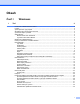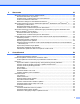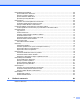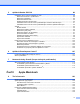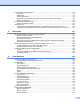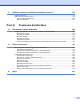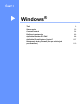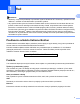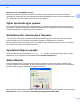PRÍRUČKA POUŽÍVATEĽA PROGRAMOV Nie všetky modely sú dostupné vo všetkých krajinách.
Obsah Časť I 1 Windows® Tlač 2 Používanie ovládača tlačiarne Brother .................................................................................................... 2 Funkcie .................................................................................................................................................... 2 Výber správneho typu papiera .................................................................................................................
2 Skenovanie 33 Skenovanie dokumentu pomocou ovládača TWAIN ............................................................................. 33 Skenovanie dokumentu do počítača ............................................................................................... 33 Predskenovanie a orezanie časti, ktorú chcete skenovať ............................................................... 35 Funkcia automatického orezávania .................................................................................
Karta Nastavenia zariadenia .................................................................................................................. 66 Úprava Ďiaľkového nastavenia ........................................................................................................ 66 Prístup k rýchlemu vytáčaniu ........................................................................................................... 66 Úprava nastavení tlačidla Scan ..........................................................
Aplikácia Brother PC-FAX 88 Odosielanie faxov pomocou aplikácie PC-FAX ..................................................................................... 88 Nastavenie informácií o používateľovi ............................................................................................. 88 Nastavenie odosielania ................................................................................................................... 89 Nastavenie titulného listu ...........................................
Print Settings (Nastavenia tlače) ......................................................................................................... 127 Typ média ...................................................................................................................................... 127 Kvalita tlače ................................................................................................................................... 127 Farba/Stupne šedej ..................................................
11 Diaľkové nastavenie a aplikácia PhotoCapture Center™ 178 Diaľkové nastavenie ............................................................................................................................ 178 Aplikácia PhotoCapture Center™ ........................................................................................................ 180 Pre používateľov kábla USB .......................................................................................................... 180 Sieťoví používatelia .
Časť I ® Windows Tlač Skenovanie ControlCenter4 Diaľkové nastavenie Aplikácia Brother PC-FAX Aplikácia PhotoCapture Center™ Nastavenie brány firewall (iba pre sieťových používateľov) 2 33 54 86 88 107 110
1 Tlač 1 Poznámka • Obrazovky v tejto časti pochádzajú z operačného systému Windows® XP. Obrazovky v počítači sa môžu odlišovať v závislosti od nainštalovaného operačného systému. • Ak je počítač chránený bránou firewall a nemôžete tlačiť cez sieť, skenovať cez sieť alebo faxovať-cez počítač, budete musieť nakonfigurovať nastavenia brány firewall. Ak používate bránu firewall systému Windows® a nainštalovali ste si z disku CD-ROM programy MFL-Pro Suite, potrebné nastavenia brány firewall už boli vykonané.
Tlač Bezdrôtová sieť LAN (IEEE802.11b/g/n) Možnosť komunikácie v bezdrôtovej sieti LAN umožňuje tomuto zariadeniu komunikovať s ostatnými bezdrôtovými zariadeniami pomocou bezdrôtového štandardu IEEE802.11b/g/n v režime infraštruktúry a adhoc. (Podrobné informácie nájdete v Príručke sieťových aplikácií.) Výber správneho typu papiera Ak chcete získať tlač vysokej kvality, vyberte správny typ papiera.
Tlač Je tu uvedený aj odkaz na webovú stránku originálneho spotrebného materiálu spoločnosti Brother. Kliknutím na tlačidlo Webová stránka originálneho spotrebného materiálu získate ďalšie informácie o originálnom spotrebnom materiáli od spoločnosti Brother. 1 Na webovú lokalitu riešenia problémov sa dostanete kliknutím na tlačidlo Riešenie problémov.
Tlač Nastavenia ovládača tlačiarne 1 Keď tlačíte z počítača, môžete zmeniť nasledujúce nastavenia tlačiarne: Typ média Kvalita tlače Veľkosť papiera Orientácia Farebne/Stupne šedej Režim úspory atramentu Zmena veľkosti Prístup k nastaveniam ovládača tlačiarne a b V aplikácii, ako je napr. Microsoft® Notepad, kliknite na položku Súbor a potom na položku Tlačiť. Vyberte položku Brother MFC-XXXX Printer (XXXX je názov modelu) a kliknite na položku Preferencie.
Tlač Karta Základné 1 1 2 3 4 5 6 19 7 8 9 10 11 12 13 14 15 16 17 18 1 Rozbaľovací zoznam Typ média 2 Začiarkovacie políčko Pomaly schnúci papier 3 Rozbaľovací zoznam Kvalita tlače 4 Rozbaľovací zoznam Veľkosť papiera 5 Začiarkovacie políčko Bez okrajov 6 Položka Režim farieb 7 Položka Orientácia 8 Položka Kópie 9 Začiarkovacie políčko Zoradiť 10 Začiarkovacie políčko Opačné poradie 11 Rozbaľovací zoznam Rozloženie viacerých strán 12 Rozbaľovací zoznam Poradie strán 13 Rozbaľovací zoznam Okraj 14 Rozba
Tlač a Vyberte nastavenia funkcií Typ média, Pomaly schnúci papier a Kvalita tlače. Poznámka Začiarknite políčko Pomaly schnúci papier, keď tlačíte na papier, na ktorom atrament zasychá pomaly. Toto nastavenie môže spôsobiť mierne rozmazanie textu.
Tlač Rýchle Najrýchlejší režim tlače a najnižšia spotreba atramentu. Používa sa na tlač veľkého množstva dokumentov alebo dokumentov na kontrolu.
Tlač Postup pri tlači bez okrajov V rozbaľovacom zozname Veľkosť papiera - vyberte veľkosť papiera, na ktorý chcete tlačiť, ako napríklad A4 (Bez okrajov). Poznámka Ak sa na vašich výtlačkoch objavia biele horizontálne čiary pri použití papiera A3, váš papier môže byñ papier s dlhým vláknom Vyberte A3 (Dlhé vlákna), aby ste sa vyhli horizontálnym čiaram. Špecifikácie papiera nájdete na balení papiera alebo u jeho výrobcu.
Tlač Kópie 1 Výberom položky Kópie nastavíte počet kópií, ktoré chcete vytlačiť (1 až 999). Zoradiť Po začiarknutí položky Zoradiť sa vytlačí jedna kompletná kópia dokumentu a potom sa vytlačí nastavený počet kópií dokumentu. Ak políčko Zoradiť nie je začiarknuté, každá stránka sa vytlačí v nastavenom počte kópií pred tým, ako sa vytlačí ďalšia stránka dokumentu. Opačné poradie Možnosť Opačné poradie umožňuje vytlačiť stránky v obrátenom poradí.
Tlač Obojstranná tlač / Brožúra 1 Pomocou týchto funkcií môžete vytlačiť brožúru alebo tlačiť na obidve strany papiera. Žiadny Zakázať obojstrannú tlač. Obojstranná tlač Použite túto položku na obojstrannú tlač. Po vybratí položky Obojstranná tlač môžete kliknúť na tlačidlo Nastavenie Obojstranná tlač pre nastavenie možností obojstrannej tlače.
Tlač Karta Rozšírené 1 1 2 3 4 5 6 7 8 9 10 11 1 Položka Farebne/Stupne šedej 2 Tlačidlo Nastavenie farieb 3 Začiarkovacie políčko Režim úspory atramentu 4 Položka Zmena veľkosti 5 Začiarkovacie políčko Zrkadlová tlač 6 Začiarkovacie políčko Obrátená tlač 7 Začiarkovacie políčko Použiť vodotlač 8 Začiarkovacie políčko Tlač hlavičky a päty 9 Tlačidlo Ďalšie možnosti tlače 10 Tlačidlo Predvolené 11 Tlačidlo OK a b c Vyberte nastavenie položky Farebne/Stupne šedej.
Tlač d Môžete vybrať možnosti obrátenej tlače. Ak chcete obrátiť údaje zľava doprava, začiarknite políčko Zrkadlová tlač. 1 Ak chcete obrátiť údaje zhora nadol, začiarknite políčko Obrátená tlač. Poznámka Možnosť Zrkadlová tlač nie je k dispozícii, ak vyberiete položku Priesvitky ako Typ média. e Na dokument môžete vytlačiť logo alebo text ako vodoznak. Môžete si zvoliť z predvolených vodoznakov alebo použiť bitmapový súbor alebo textový súbor, ktorý ste vytvorili.
Tlač Zvýraznenie farby Táto funkcia analyzuje obrázok a zlepšuje jeho ostrosť, vyváženie bielej a hustotu farby. Tento proces môže trvať niekoľko minút v závislosti od veľkosti obrázka a od špecifikácií počítača. Hustota farby Slúži na úpravu celkového množstva farby na obrázku. Môžete zväčšiť alebo zmenšiť množstvo farby na obrázku, a tým vylepšiť nejasný alebo slabý- obrázok. Vyváženie bielej Slúži na úpravu farebného odtieňa v bielych častiach obrázka.
Tlač Režim úspory atramentu Keď vyberiete možnosť Režim úspory atramentu, zariadenie bude tlačiť farby svetlejšie a zvýrazní obrysy obrázkov. Množstvo usporeného atramentu závisí od druhu tlačených dokumentov. Funkcia Režim úspory atramentu môže spôsobiť, že vaše výtlačky budú vyzerať inak než na monitore počítača. Uspor atrament: Vypnute Uspor atrament: Zapnute Použiť vodotlač Na dokument môžete vytlačiť logo alebo text ako vodoznak.
Tlač Nastavenie vodoznaku 1 Vyberte vodoznak, ktorý chcete použiť, alebo upravte z Vybrať vodotlač. Priehľadná Začiarknutím políčka Priehľadná vytlačíte vodoznak na pozadí dokumentu. Ak necháte toto políčko nezačiarknuté, vodoznak vytlačíte v popredí dokumentu. Na obrysový text Ak chcete vytlačiť obrys vodoznaku, začiarknite políčko Na obrysový text. Táto funkcia je dostupná iba vtedy, ak vyberiete textový vodoznak.
Tlač 1 Táto funkcia vám umožní zmeniť nastavenia vodoznaku. Ak chcete pridať nový vodoznak, zadajte Nadpis a potom vyberte položku Použiť text alebo Použiť súbor s bitovou mapou v časti Štýl vodotlače. Nadpis Pri pridávaní nového vodoznaku zadajte vhodný nadpis do poľa. Zvolený vodoznak sa prepíše týmto nadpisom. Text Do poľa Text napíšte text vodoznaku a potom vyberte Písmo, Štýl, Veľkosť a Vybrať farbu.
Tlač Tlač hlavičky a päty Na dokument môžete vytlačiť dátum a čas systémových hodín počítača, prihlasovacie meno používateľa alebo ľubovoľný text. Ak chcete prispôsobiť nastavenia, kliknite na tlačidlo Nastavenie na karte Rozšírené. Tlač identifikačných údajov Hlavička alebo päta môže obsahovať vaše prihlasovacie meno alebo ľubovoľný text: Ak chcete vytlačiť vaše prihlasovanie meno, vyberte Login meno používateľa.
Tlač Ďalšie možnosti tlače 1 Ak chcete nastaviť ďalšie možnosti tlače, kliknite na tlačidlo Ďalšie možnosti tlače na karte Rozšírené. Poznámka Obrazovka zobrazená v tejto časti sa môže odlišovať v závislosti od vášho zariadenia. Zmeniť režim prenosu dát Funkcia Zmeniť režim prenosu dát umožňuje vybrať režim prenosu údajov a zlepšiť kvalitu tlače alebo rýchlosť tlače. Odporúčané nastavenie Na všeobecné použitie vyberte možnosť Odporúčané nastavenie.
Tlač Rozšírené nastavenia farieb Môžete nastaviť položky Odtieňová šablóna a Zhoda s monitorom a získať tak lepšiu úpravu farieb. 1 Odtieňová šablóna Zariadenie môže použiť dva postupy (Rozptyl alebo Rozklad) na úpravu bodiek a vyjadrenie poltónov. K dispozícii je niekoľko predvolených vzorov. Môžete si vybrať, ktorý chcete použiť v dokumente. • Rozptyl Bodky sú rozvrstvené náhodným spôsobom tak, aby vytvorili poltóny. Tento spôsob sa používa na tlač fotografií, ktoré majú jemné tiene a grafiku.
Tlač Rozšírené nastavenia obojstrannej tlače Niektoré typy médií vyžadujú pri obojstrannej tlači viac času na zaschnutie atramentu. Ak máte problémy s rozmazanými obojstrannými výtlačkami alebo zaseknutým papierom, zmeňte nastavenia v možnostiach Pokročilé nastavenia obojstrannej tlače. Normálna Ak chcete tlačiť normálnou rýchlosťou pri použití normálneho množstva atramentu, vyberte položku Normálne.
Tlač Získať údaje tlačiarne o farbách Toto nastavenie vám pomôže optimalizovať kvalitu tlače získaním informácií o zariadení. Túto možnosť vyberte v prípade, ak ste vymenili zariadenie alebo zmenili sieťové zariadenie na cieľovej adrese siete. 1 Použiť údaje tlačiarne o farbách Zaškrtnite toto políčko, ak chcete použiť údaje tlačiarne o farbách. Políčko nechajte nezačiarknuté, ak nechcete použiť informácie o zariadení.
Tlač Karta Profily tlače Profily tlače predstavujú upraviteľné predvoľby navrhnuté na rýchly prístup k často používaným nastaveniam tlače. 6 1 2 3 4 5 1 Zoznam profilov tlače 2 Tlačidlo Upraviť profil 3 Tlačidlo Obnoviť predvolené profily 4 Začiarkovacie políčko Vždy zobraziť kartu Profily tlače ako prvú 5 Tlačidlo OK 6 Aktuálne zobrazenie profilu tlače a b c Zo zoznamu profilov tlače si vyberte profil.
Tlač Upraviť profil 1 Dialógové okno Uložiť zmeny v profile sa objaví po kliknutí na Upraviť profil. Ktorýkoľvek z prednastavených profilov môžete prepísať podľa svojich preferovaných nastavení. 2 1 3 4 1 Rozbaľovací zoznam Ikona 2 Textové pole Názov 3 Zoznam profilov tlače 4 Tlačidlo OK a Vyberte si ikonu, ktorú chcete použiť, zo zoznamu Ikon, a potom zadajte vhodný názov do poľa Názov. b c Zo zoznamu profilov tlače vyberte profil, ktorý chcete prepísať a kliknite na tlačidlo OK.
Tlač Podpora V okne Podpora sa zobrazuje verzia ovládača a informácie o nastavení. Sú v ňom aj prepojenia na webové lokality Brother Solutions Center a Webová stránka originálneho spotrebného materiálu. Ak chcete zobraziť okno Podpora, kliknite na tlačidlo Podpora, ktoré sa nachádza v okne ovládača tlačiarne.
Tlač Používanie aplikácie FaceFilter Studio od spoločnosti REALLUSION na tlač fotografií 1 Aplikácia FaceFilter Studio je jednoducho ovládateľná aplikácia na tlač fotografií bez okrajov. Aplikácia FaceFilter Studio umožňuje upravovať fotografické údaje. Môžete využiť rôzne efekty, ako napr. redukciu červených očí alebo úpravu odtieňa pokožky. Ak chcete použiť aplikáciu FaceFilter Studio, je potrebné nainštalovať aplikáciu FaceFilter Studio z disku CD-ROM, ktorý sa dodáva spolu so zariadením.
Tlač Spustenie aplikácie FaceFilter Studio so zapnutým zariadením Brother a Keď prvý raz spúšťate aplikáciu FaceFilter Studio a zariadenie Brother je zapnuté a pripojené k počítaču, aplikácia FaceFilter Studio detekuje zariadenie Brother a zobrazí sa táto obrazovka. b Po kliknutí na položku Continue (Pokračovať) v kroku a sa zobrazí táto obrazovka. Aplikácia FaceFilter Studio je pripravená na použitie so všetkými funkciami.
Tlač Spustenie aplikácie FaceFilter Studio s vypnutým zariadením Brother a Keď prvý raz spúšťate aplikáciu FaceFilter Studio a zariadenie Brother je vypnuté alebo nie je pripojené k počítaču, zobrazí sa táto obrazovka. b Po kliknutí na položku Detect (Detegovať) v kroku a sa zobrazí táto obrazovka. Zapnite zariadenie Brother a overte, či je pripojené k počítaču a potom kliknite na položku Áno. c Ak aplikácia FaceFilter Studio nedetekuje zariadenie Brother, zobrazí sa táto obrazovka.
Tlač e Po kliknutí na začiarkovacie políčko v kroku d sa spustí aplikácia FaceFilter Studio s obmedzenou funkčnosťou. Ikona tlače v hlavnej ponuke bude neaktívna a nebudete mať možnosť použiť funkciu tlače. Poznámka • Ak je aplikácia FaceFilter Studio spustená s obmedzenou funkčnosťou, obrázkový súbor sa uloží s vodoznakom. • Informácie o spustení aplikácie FaceFilter Studio s plnou funkčnosťou uvádza časť Spustenie aplikácie FaceFilter Studio so zapnutým zariadením Brother na strane 27.
Tlač b Kliknite na ikonu tlače v hornom paneli s ponukou a presuňte sa na obrazovku tlače. 1 c Kliknite na ikonu tlače na ľavej strane a otvorte dialógové okno s nastaveniami tlače. d Vyberte možnosti Paper Size (Veľkosť papiera), Paper Source (Zdroj papiera), Orientation (Orientácia), hodnotu položky Copies (Kópie), Scaling (Zmena veľkosti) a Printing Area (Oblasť tlače).
Tlač e Kliknite na položku Print Setting (Nastavenie tlače) a vyberte zariadenie Brother. Kliknite na tlačidlo OK. 1 Poznámka Ak chcete používať fotografický papier, kliknite na položku Properties (Vlastnosti) a v dialógovom okne ovládača tlačiarne nastavte možnosti Typ média a Kvalita tlače. f Kliknite na položku Print (Tlač) v dialógovom okne s nastaveniami tlače. Fotografia sa vytlačí.
Tlač Zoznam tlačových výrazov Aplikácia FaceFilter Studio umožňuje upravovať výraz tváre použitím šablóny výrazu alebo ručnou úpravou. V kroku Select Expression (Výber výrazu) si môžete zobraziť ukážku alebo vytlačiť zoznam výrazov podľa vlastného výberu. Odinštalovanie aplikácie FaceFilter Studio Ak chcete odinštalovať aplikáciu FaceFilter Studio, vyberte položku štart/Všetky programy/Reallusion/ FaceFilter Studio/Uninstall FaceFilter Studio.
2 Skenovanie Operácie skenovania a použité ovládače sa odlišujú v závislosti od operačného systému. Zariadenie používa ovládač kompatibilný s režimom TWAIN na skenovanie dokumentov z aplikácií. (Windows® XP/Windows Vista®/Windows® 7) Nainštalované sú dva ovládače skenera.
Skenovanie c Kliknite na tlačidlo Nastavenie skenovania v páse Pracovná plocha. V ľavej časti obrazovky sa zobrazí panel Skenovať alebo načítať fotografiu. d e Kliknite na tlačidlo Vybrať. 2 V zozname Dostupné skenery vyberte možnosť TWAIN: TW-Brother MFC-XXXX alebo TWAIN: TW-Brother MFC-XXXX LAN. (XXXX je označenie modelu.) f g Začiarknite políčko Zobraziť dialógové okno skenera na paneli Skenovať alebo načítať fotografiu.
Skenovanie Poznámka • Po výbere veľkosti dokumentu môžete upraviť oblasť skenovania kliknutím ľavým tlačidlom myši a posúvaním myši. Je to nevyhnutné, ak orezávate obrázok, ktorý chcete zoskenovať. • Pre modely podporujúce obojstranné skenovanie: 2 Nemôžete nastaviť plochu skenovania. Nemôžete použiť Náhľad na náhľad obrázku. Obojstranné skenovanie je k dispozícii iba od ADF. Obojstranné skenovanie nie je k dispozícii pre veľkosť papiera B4, A3 a Ledger.
Skenovanie Poznámka Obrázok môžete zväčšiť pomocou ikony a potom použiť ikonu na obnovenie pôvodnej veľkosti obrázka. e 2 Znova vložte dokument. Poznámka Vynechajte tento krok, ak ste položili dokument na sklo skenera v kroku a. f Kliknite na položku Štart. Teraz sa v okne aplikácie PaperPort™12SE zobrazí iba vybraná časť dokumentu (alebo v okne aplikácie). g V okne aplikácie PaperPort™12SE použite možnosti, ktoré sú k dispozícii na úpravu obrázka.
Skenovanie Funkcia automatického orezávania Ak začiarknete políčko Automatické orezanie, môžete zoskenovať viacero dokumentov položených na sklo skenera. Keď vyberiete možnosť Automatické orezanie, zariadenie naskenuje každý dokument a vytvorí samostatné súbory. Napríklad, ak na sklo skenera položíte tri dokumenty, zariadenie ich naskenuje a vytvorí tri samostatné súbory. Ak chcete vytvoriť trojstranový súbor, zoskenujte dokument ako PDF.
Skenovanie Nastavenia v dialógovom okne Nastavenie skenera Sken (Typ obrázka) Vyberte výstupný obrázok z časti Foto, Web alebo Text. Možnosti Rozlíšenie a Typ skenovania sa automaticky upravia vzhľadom na každé z predvolených nastavení.
Skenovanie Odtiene šedej Používa sa na fotografické obrázky alebo grafy. Tento režim je presnejší, keďže používa až 256 odtieňov sivej. Farebná 256 farieb 2 Používa až 256 farieb na skenovanie obrázka. Farebná 24 bitov Používa až 16,8 milióna farieb na skenovanie obrázka. Aj keď možnosť Farebná 24 bitov vytvorí obrázok s najlepšou reprodukciou farieb, obrázok bude približne trikrát väčší než v prípade použitia možnosti Farebná 256 farieb. Vyžaduje to väčšiu pamäť a má taktiež dlhší čas prenosu.
Skenovanie Kontrast Môžete zvýšiť alebo znížiť úroveň kontrastu pohybom posúvača doprava alebo doľava. Zvýšenie zvýrazní tmavé a svetlé oblasti obrázka, zatiaľ čo zníženie zvýrazní viac detailov v sivých oblastiach. Taktiež môžete zadať hodnotu do okna pre nastavenie položky Kontrast. Poznámka Nastavenie Kontrast je prístupné, iba ak nastavíte položku Typ skenovania na možnosť Šedá (chybové prelínanie), Odtiene šedej alebo Farebná 24 bitov.
Skenovanie Užívateľský Ak si ako veľkosť vyberiete možnosť Užívateľský, zobrazí sa dialógové okno Užívateľský rozmer dokumentu. 2 Môžete vybrať „mm“ alebo „palce“ ako jednotku pre položku Šírka a Výška. Poznámka Taktiež tu vidíte aktuálnu veľkosť papiera, ktorú ste vybrali. • Šírka: ukazuje šírku skenovanej oblasti. • Výška: ukazuje výšku skenovanej oblasti. • Veľkosť dát: ukazuje približnú veľkosť údajov vo formáte Bitmap.
Skenovanie Skenovanie dokumentu pomocou ovládača WIA (Windows® XP/Windows Vista®/Windows® 7) Kompatibilný s režimom WIA 2 V prípade operačného systému Windows® XP/Windows Vista®/Windows® 7 môžete pri skenovaní obrázkov vybrať Windows® Imaging Acquisition (WIA). Môžete naskenovať obrázky priamo do programu PaperPort™12SE, ktorý spoločnosť Brother zakomponovala do zariadenia, alebo môžete naskenovať obrázky priamo do inej aplikácie, ktorá podporuje skenovanie WIA alebo TWAIN.
Skenovanie h V dialógovom okne Nastavenie skenera upravte nasledujúce nastavenia (podľa potreby): 2 1 2 3 4 5 6 1 Zdroj papiera 2 Typ obrázka 3 Úprava kvality skenovaného obrázku 4 Veľkosť strany 5 Ukážka 6 Skenovať i Z rozbaľovacieho zoznamu Zdroj papiera vyberte možnosť Podávač dokumentov alebo Stolný skener. j k l Vyberte typ obrázka. Z rozbaľovacieho zoznamu vyberte položku Veľkosť strany. Ak chcete zmeniť niektoré pokročilé nastavenia, kliknite na položku Úprava kvality skenovaného obrázku.
Skenovanie Poznámka Rozlíšenie skenera možno predvolene nastaviť na max. 1 200 dpi. Ak chcete skenovať s vyšším rozlíšením, použite program Pomôcka skenera. (Pozri Pomôcka skenera na strane 45.) m V dialógovom okne skenovania kliknite na položku Skenovať. Zariadenie začne skenovať dokument. Predskenovanie a orezanie časti pomocou skla skenera Tlačidlo Ukážka môžete použiť na zobrazenie ukážky obrázka pred orezaním nežiadúcich častí obrázka.
Skenovanie f Ak potrebujete získať prístup k pokročilým nastaveniam, kliknite na položku Úprava kvality skenovaného obrázku. Môžete vybrať možnosti Jas, Kontrast, Rozlíšenie a Typ obrázka v časti Rozšírené vlastnosti. Po vybratí nastavenia kliknite na tlačidlo OK. 2 g V dialógovom okne skenovania kliknite na položku Skenovať. Zariadenie začne skenovať dokument. Teraz sa v okne aplikácie PaperPort™12SE zobrazí iba vybraná časť dokumentu (alebo v okne aplikácie).
Skenovanie Spustenie pomôcky Pomôcku možno spustiť kliknutím na položku Pomôcka skenera, ktorá sa nachádza v ponuke štart/ Všetky programy/Brother/MFC-XXXX (XXXX je názov modelu)/Nastavenia skenera/ Pomôcka skenera. Obrazovky na vašom počítači sa môžu líšiť v závislosti od operačného systému alebo modelu zariadenia. Poznámka (Windows Vista® a Windows® 7) Keď sa zobrazí obrazovka Kontrola používateľských kont, postupujte nasledovne.
Skenovanie Skenovanie dokumentu pomocou ovládača WIA (pre používateľov programov Windows® Photo Gallery a Windows® Fax and Scan) 2 Skenovanie dokumentu do počítača Existujú dva spôsoby skenovania celej strany. Môžete použiť ADF (automatický podávač dokumentov) alebo sklo skenera. Ak chcete po predskenovaní dokumentu naskenovať a potom orezať časť strany, musíte použiť sklo skenera. (Pozri Predskenovanie a orezanie časti pomocou skla skenera na strane 49.
Skenovanie f V dialógovom okne skenera upravte nasledujúce nastavenia (podľa potreby): 1 2 3 2 4 5 6 9 7 8 10 11 1 Profil 2 Zdroj 3 Veľkosť papiera 4 Formát farieb 5 Typ súboru 6 Rozlíšenie 7 Jas 8 Kontrast 9 Oblasť skenovania 10 Ukážka 11 Skenovať Poznámka Rozlíšenie skenera možno predvolene nastaviť na max. 1 200 dpi. Ak chcete skenovať s vyšším rozlíšením, použite program Pomôcka skenera. (Pozri Pomôcka skenera na strane 45.
Skenovanie Predskenovanie a orezanie časti pomocou skla skenera Tlačidlo Ukážka môžete použiť na zobrazenie ukážky obrázka pred orezaním nežiadúcich častí obrázka. Ak ste s ukážkou spokojní, v dialógovom okne skenovania kliknite na tlačidlo Skenovať a naskenujte obrázok. a b c Postupujte podľa krokov od a do e v časti Skenovanie dokumentu do počítača na strane 47. d Kliknite na položku Ukážka. Celý obrázok sa naskenuje do počítača a zobrazí sa v oblasti skenovania.
Skenovanie Použitie aplikácie ScanSoft™ PaperPort™12SE s funkciou OCR od spoločnosti NUANCE™ Poznámka • Program ScanSoft™ PaperPort™12SE podporuje iba operačné systémy Windows® XP (SP3 alebo vyšší), XP Professional x64 Edition (SP3 alebo vyšší), Windows Vista® (SP2 alebo vyšší) a Windows® 7. • Používatelia operačného systému Windows® 2000 (SP4 alebo vyšší) si môžu počas inštalácie aplikácie MFL-Pro Suite stiahnuť aplikáciu ScanSoft™ PaperPort™11SE od soločnosti Nuance™.
Skenovanie ImageView (Prehliadanie obrázkov) slúži na zobrazenie zväčšenia jednej strany. Položku PaperPort™12SE môžete otvoriť kliknutím na tlačidlo Otvoriť v zobrazení obrázka na páse Pracovná plocha. Ak máte v počítači príslušnú aplikáciu na zobrazenie tejto položky, môžete taktiež otvoriť položku, ktorá nie je položkou aplikácie PaperPort™12SE tak, že na ňu dvakrát kliknete. 2 Organizácia položiek v priečinkoch Aplikácia PaperPort™12SE umožňuje jednoduchý systém organizovania položiek do priečinkov.
Skenovanie Rýchle prepojenia na iné aplikácie Aplikácia ScanSoft™ PaperPort™12SE automaticky rozpozná mnoho ďalších iných aplikácií v počítači a vytvorí na ne „pracovné prepojenie“. Na paneli v spodnej časti pracovnej plochy aplikácie PaperPort™12SE sa zobrazujú programy, ktoré je možné použiť s aplikáciou PaperPort™12SE. 2 Ak chcete odoslať položku z aplikácie PaperPort™12SE do iného programu, myšou presuňte položku z plochy aplikácie PaperPort™12SE do programovej ikony na paneli Odoslať kam.
Skenovanie Exportovanie položiek do iných formátov Položky aplikácie PaperPort™12SE môžete exportovať alebo uložiť do rôznych obľúbených formátov súborov, ako napríklad BMP, JPEG, TIFF alebo PDF. 2 Exportovanie obrázkového súboru a V aplikácii PaperPort kliknite na tlačidlo Uložiť ako. Zobrazí sa dialógové okno Uložiť „XXXXX“ ako. b c d Vyberte disk a priečinok, kam chcete súbor uložiť. Zadajte nový názov súboru a vyberte typ súboru. Kliknutím na položku Uložiť uložíte súbor.
3 ControlCenter4 Prehľad ControlCenter4 je softvérová pomôcka, ktorá umožňuje rýchlo a jednoducho získať prístup k najčastejšie používaným aplikáciám. Použitie aplikácie ControlCenter4 eliminuje potrebu manuálneho spustenia špecifických aplikácií. 3 Aplikácia ControlCenter4 má dve používateľské rozhrania: Domáci režim a Pokročilý režim. Domáci režim Domáci režim vám umožňuje jednoduchý prístup k hlavným funkciám vášho zariadenia. Pozri Používanie aplikácie ControlCenter4 v Domácom režime na strane 55.
ControlCenter4 Používanie aplikácie ControlCenter4 v Domácom režime Táto časť stručne predstaví funkcie aplikácie ControlCenter4 v Domácom režime. Ďalšie podrobnosti o každej funkcii získate kliknutím na položku Pomocník. 1 2 3 4 5 6 7 8 3 9 1 Tlač alebo úprava obrázkov, priloženie obrázkov do e-mailu, otváranie obrázkov pomocou aplikácie a kopírovanie obrázkov z pamäťovej karty alebo pamäťovej jednotky USB Flash.
ControlCenter4 Funkcie aplikácie ControlCenter4 pre používateľov Domáceho režimu Foto (Pozri Karta Foto na strane 57.) Pozri Kopírovanie obrázkov z pamäťovej karty alebo pamäťovej jednotky USB Flash na strane 57. Pozri Otvorenie stromovej štruktúry priečinkov v aplikácii ControlCenter4 na strane 57. Pozri Otvorenie stromovej štruktúry priečinkov na strane 58. 3 Pozri Tlač obrázkov na strane 58. Pozri Úprava obrázkov na strane 58. Pozri Posielanie obrázkov cez e-mail na strane 58.
ControlCenter4 Karta Foto K dispozícii je päť funkcií: Tlačiť, Upraviť, Otvoriť aplikáciou, Poslať e-mail a Snímanie fotografií. Táto časť stručne predstaví funkcie. Ďalšie podrobnosti o každej funkcii získate kliknutím na položku Pomocník.
ControlCenter4 Otvorenie stromovej štruktúry priečinkov Tlačidlo Pracovná plocha vám umožňuje otvoriť stromovú štruktúru priečinkov z pracovnej plochy, aby ste si mohli vybrať súbory, ktoré chcete vytlačiť, upraviť, pripojiť k novému emailu a otvoriť priamo v konkrétnej aplikácii. Tlač obrázkov 3 Kliknutím na tlačidlo Tlačiť môžete vytlačiť obrázky.
ControlCenter4 Otváranie obrázkov pomocou aplikácie Tlačidlo Otvoriť aplikáciou vám umožňuje otvoriť obrázky priamo pomocou špecifickej aplikácie. a b c d Vyberte obrázky, ktoré chcete otvoriť, kliknutím na obrázok v prehliadači obrázkov. Kliknite na Otvoriť aplikáciou. 3 Z rozbaľovacieho zoznamu vyberte aplikáciu a kliknite na tlačidlo OK. Obrázok sa zobrazí v aplikácii, ktorú ste vybrali.
ControlCenter4 Karta Skenovanie K dispozícii je päť možností skenovania: Uložiť, Tlačiť, Otvoriť aplikáciou, Poslať e-mail a OCR. Táto časť stručne predstaví funkcie karty Skenovanie. Ďalšie podrobnosti o každej funkcii získate kliknutím na položku Pomocník.
ControlCenter4 Poznámka • Špecifikácia papiera XML je k dispozícii pre Windows Vista®, Windows® 7 alebo pri používaní aplikácií, ktoré podporujú súbory špecifikácie papiera XML. • Ak ste nastavili typ súboru na TIFF alebo TIFF Viac strán, môžete si vybrať možnosť „Bez kompresie“ alebo „Komprimovaný“. • Zabezpečené PDF je k dispozícii pri výberoch Uložiť a Poslať e-mail. 3 Veľkosť dokumentu Veľkosť dokumentu si môžete zvoliť z rozbaľovacieho zoznamu. Ak si vyberiete veľkosť dokumentu 1 až 2, napr.
ControlCenter4 Otvorenie naskenovaného obrázka v aplikácii Stlačením tlačidla Otvoriť aplikáciou môžete naskenovať obrázok priamo do grafickej aplikácie na úpravu obrázkov. a b c d e f g Vyberte kartu Skenovanie. Upravte nastavenia v časti nastavení PC Scan. 3 Kliknite na položku Skenovanie. V prehliadači obrázkov potvrďte a upravte naskenovaný obrázok (ak je to nutné). Kliknite na Otvoriť aplikáciou. Z rozbaľovanieho zoznamu vyberte aplikáciu a kliknite na tlačidlo OK.
ControlCenter4 Používanie funkcie OCR Stlačením tlačidla OCR môžete naskenovať dokument a skonvertovať ho na text. Tento text môžete upravovať pomocou obľúbeného textového editora. a b c d e f g Vyberte kartu Skenovanie. Upravte nastavenia v časti nastavení PC Scan. 3 Kliknite na položku Skenovanie. V prehliadači obrázkov potvrďte a upravte naskenovaný obrázok (ak je to nutné). Kliknite na položku OCR. Upravte nastavenia funkcie OCR a kliknite na tlačidlo OK.
ControlCenter4 Karta PC-FAX Táto časť stručne predstaví funkcie karty PC-FAX. Ďalšie podrobnosti o každej funkcii získate kliknutím na položku Pomocník. Poznámka Pomocou softvéru PC-FAX môžete posielať iba čiernobiele faxové dokumenty.
ControlCenter4 Posielanie naskenovaného obrázka Stlačením tlačidla Poslať zoskenovaný obrázok môžete naskenovať stranu alebo dokument a automaticky poslať obrázok ako fax z počítača pomocou programu Brother PC-FAX. a b c d e f g Vyberte kartu PC-FAX. Kliknite na tlačidlo Poslať zoskenovaný obrázok. 3 Upravte nastavenia v časti nastavení PC Scan. Kliknite na položku Skenovanie. V prehliadači obrázkov potvrďte a upravte naskenovaný obrázok (ak je to nutné). Kliknite na tlačidlo Poslať.
ControlCenter4 Karta Nastavenia zariadenia Táto časť stručne predstaví funkcie karty Nastavenie zariadenia. Ďalšie podrobnosti o každej funkcii získate kliknutím na položku Pomocník. 3 1 2 3 4 1 Tlačidlo Diaľkové nastavenie 2 Tlačidlo Rýchle vytáčanie 3 Tlačidlo Nastavenia skenovania na zariadení 4 Tlačidlo BRAdmin Úprava Ďiaľkového nastavenia Stlačením tlačidla Diaľkové nastavenie môžete otvoriť okno programu Diaľkové nastavenie na konfiguráciu ponúk nastavení väčšiny zariadení a sieťových nastavení.
ControlCenter4 Úprava nastavení tlačidla Scan Tlačidlo Nastavenia skenovania na zariadení umožňuje úpravu nastavení tlačidiel SCAN (Sken) zariadenia. 3 a b c d Vyberte kartu Nastavenie zariadenia. Kliknite na tlačidlo Nastavenia skenovania na zariadení. Objaví sa dialógové okno Nastavenia skenovania na zariadení. Môžete zmeniť nastavenia funkcie každého z tlačidiel Scan. Kliknite na tlačidlo OK.
ControlCenter4 Spustenie pomôcky BRAdmin Ak ste si nainštalovali pomôcku BRAdmin Light alebo BRAdmin Professional 3, môžete tlačidlom BRAdmin pomôcky BRAdmin Light alebo BRAdmin Professional 3 otvoriť. Pomôcka BRAdmin Light je navrhnutá na úvodné nastavenie zariadení Brother pripojených do siete. Môže tiež vyhľadávať výrobky Brother v prostredí TCP/IP, zobraziť stav a konfigurovať základné nastavenie siete, ako napríklad IP adresu.
ControlCenter4 Karta Podpora Táto časť stručne predstaví funkcie karty Podpora. Ďalšie podrobnosti o každej funkcii získate kliknutím na položku Pomocník. Otvorenie Pomocníka aplikácie ControlCenter 3 Aplikácia Pomocník pre ControlCenter vám umožní otvoriť súbor Pomocník, kde nájdete detailné informácie o aplikácii ControlCenter. a b c Vyberte kartu Podpora. Kliknite na položku Pomocník pre ControlCenter. Zobrazí sa hlavná strana aplikácie Pomocník pre ControlCenter.
ControlCenter4 Používanie aplikácie ControlCenter4 v Pokročilom režime Táto časť stručne predstaví funkcie aplikácie ControlCenter4 v Pokročilom režime. Ďalšie podrobnosti o každej funkcii získate kliknutím na položku Pomocník. 1 2 3 4 5 6 7 8 9 10 3 11 1 Skenovanie priamo do súboru, e-mailu, textového editora alebo grafickej aplikácie podľa výberu. 2 Prístup k funkcii PC kopírovanie, ktorá je k dispozícii prostredníctvom počítača.
ControlCenter4 Funkcie aplikácie ControlCenter4 pre používateľov Pokročilého režimu Skenovanie (Pozri Karta Skenovanie na strane 72.) Pozri Typy súborov na strane 72. Pozri Veľkosť dokumentu na strane 73. Pozri Otvorenie naskenovaného obrázka v aplikácii na strane 73. 3 Pozri Používanie funkcie OCR na strane 73. Pozri Posielanie naskenovaných údajov cez e-mail na strane 74. Pozri Uloženie naskenovaného obrázka na strane 74. PC kopírovanie (Pozri Karta PC kopírovanie na strane 75.
ControlCenter4 Karta Skenovanie K dispozícii sú štyri možnosti skenovania: Obrázok, OCR, E-mail a Súbor. Táto časť stručne predstaví funkcie karty Skenovanie. Ďalšie podrobnosti o každej funkcii získate kliknutím na položku Pomocník. 1 2 3 4 5 3 1 Časť nastavení PC Scan 2 Tlačidlo Obrázok 3 Tlačidlo OCR 4 Tlačidlo E-mail 5 Tlačidlo Súbor Poznámka • Kliknutím pravého tlačidla myši na príslušné tlačidlo môžete zmeniť jeho predvolené nastavenie alebo kliknite na položku Konfigurácia.
ControlCenter4 Poznámka • Špecifikácia papiera XML je k dispozícii pre Windows Vista®, Windows® 7 alebo pri používaní aplikácií, ktoré podporujú súbory špecifikácie papiera XML. • Ak ste nastavili typ súboru na TIFF alebo TIFF Viac strán, môžete si vybrať možnosť „Bez kompresie“ alebo „Komprimovaný“. • Zabezpečené PDF je dostupné aj pre skenovanie do obrázku, skenovanie do e-mailu a skenovanie do súboru. Veľkosť dokumentu Veľkosť dokumentu si môžete zvoliť z rozbaľovacieho zoznamu.
ControlCenter4 Posielanie naskenovaných údajov cez e-mail Stlačením tlačidla E-mail môžete naskenovať dokument do predvolenej e-mailovej aplikácie, takže môžete zaslať naskenovaný dokument ako prílohu. a b c d Vyberte kartu Skenovanie. Ak chcete zmeniť nastavenia skenovania, pravým tlačidlom myši kliknite na položku E-mail a zmeňte nastavenia. Ak chcete zobraziť a upraviť naskenovaný obrázok, začiarknite políčko Predskenovať. Kliknite na tlačidlo OK. Kliknite na tlačidlo E-mail.
ControlCenter4 Karta PC kopírovanie Tlač naskenovaného obrázka Na zariadení môžete skenovať a tlačiť kópie stránok pomocou niektorej z funkcií aplikácie ControlCenter4, ktorú podporuje ovládač zariadenia Brother. a b 3 Vyberte kartu PC kopírovanie. Ak chcete zmeniť nastavenia skenovania, pravým tlačidlom myši kliknite na tlačidlo, nastavenia ktorého chcete zmeniť a zmeňte nastavenia. Ak chcete zobraziť a upraviť naskenovaný obrázok, začiarknite políčko Predskenovať. Kliknite na tlačidlo OK.
ControlCenter4 Karta Foto K dispozícii sú štyri funkcie: Tlač fotografií, Otvorte folder PCC, Kopírovať z PCC a Kopírovať do aplikácie. Táto časť stručne predstaví funkcie. Ďalšie podrobnosti o každej funkcii získate kliknutím na položku Pomocník. 1 2 3 4 3 1 Tlačidlo Tlač fotografií 2 Tlačidlo Otvorte folder PCC 3 Tlačidlo Kopírovať z PCC 4 Tlačidlo Kopírovať do aplikácie Tlač/Úprava obrázkov Tlačidlo Tlač fotografií umožňuje tlačiť alebo upravovať obrázky.
ControlCenter4 Úprava obrázkov a b Kliknutím na Tlač fotografií sa objaví prehliadač obrázkov. c d Kliknite na tlačidlo Upraviť a zobrazí sa okno Upraviť. e Kliknite na tlačidlo Uložiť. Vyberte si obrázky, ktoré chcete upraviť, kliknutím na obrázok z prehliadača obrázkov, označte začiarkovacie políčko pod obrázkom a potom zadajte počet kópií, ktoré chcete vytlačiť (1 až 99). 3 Upravte obrázky pomocou funkcií Úprava, Image Correction (Korekcia obrazu) a Vylepšenie obrázka.
ControlCenter4 Karta PC-FAX Táto časť stručne predstaví funkcie karty PC-FAX. Ďalšie podrobnosti o každej funkcii získate kliknutím na položku Pomocník. Poznámka Pomocou softvéru PC-FAX môžete posielať iba čiernobiele faxové dokumenty. 3 Posielanie obrázkového súboru z počítača Tlačidlo Poslať súbor s obrázkom umožňuje poslať súbor s obrázkom ako fax z počítača pomocou programu Brother PC-FAX. a b c d e Vyberte kartu PC-FAX. Kliknite na tlačidlo Poslať súbor s obrázkom.
ControlCenter4 Zobrazenie a tlač prijatých údajov z aplikácie PC-FAX Tlačidlo PC-FAX - prijaté umožňuje náhľad na prijaté faxové dáta a ich vytlačenie pomocou programu Brother PC-FAX. Pred používaním funkcie PC-FAX Príjem musíte zvoliť možnosť PC-FAX Príjem v ponuke ovládacieho panela zariadenia Brother. (Pozri Aktivovanie softvéru PC-FAX Príjem v zariadení na strane 103.) a b c d e Vyberte kartu PC-FAX. 3 Kliknite na tlačidlo PC-FAX - prijaté.
ControlCenter4 Karta Nastavenia zariadenia Táto časť stručne predstaví funkcie karty Nastavenie zariadenia. Ďalšie podrobnosti o každej funkcii získate kliknutím na položku Pomocník. Úprava Ďiaľkového nastavenia Stlačením tlačidla Diaľkové nastavenie môžete otvoriť okno programu Diaľkové nastavenie na konfiguráciu ponúk nastavení väčšiny zariadení a sieťových nastavení. a b c Vyberte kartu Nastavenie zariadenia. Kliknite na Diaľkové nastavenie. Zobrazí sa okno aplikácie Diaľkové nastavenie.
ControlCenter4 Úprava nastavení tlačidla Scan Tlačidlo Nastavenia skenovania na zariadení umožňuje úpravu nastavení tlačidiel SCAN (Sken) zariadenia. 3 a b c d Vyberte kartu Nastavenie zariadenia. Kliknite na tlačidlo Nastavenia skenovania na zariadení. Objaví sa dialógové okno Nastavenia skenovania na zariadení. Môžete zmeniť nastavenia funkcie každého z tlačidiel Scan. Kliknite na tlačidlo OK.
ControlCenter4 Spustenie pomôcky BRAdmin Ak ste si nainštalovali pomôcku BRAdmin Light alebo BRAdmin Professional 3, môžete tlačidlom BRAdmin pomôcky BRAdmin Light alebo BRAdmin Professional 3 otvoriť. Pomôcka BRAdmin Light je navrhnutá na úvodné nastavenie zariadení Brother pripojených do siete. Môže tiež vyhľadávať výrobky Brother v prostredí TCP/IP, zobraziť stav a konfigurovať základné nastavenie siete, ako napríklad IP adresu.
ControlCenter4 Karta Podpora Táto časť stručne predstaví funkcie karty Podpora. Ďalšie podrobnosti o každej funkcii získate kliknutím na položku Pomocník. Otvorenie Pomocníka aplikácie ControlCenter 3 Aplikácia Pomocník pre ControlCenter vám umožní otvoriť súbor Pomocník, kde nájdete detailné informácie o aplikácii ControlCenter. a b c Vyberte kartu Podpora. Kliknite na položku Pomocník pre ControlCenter. Zobrazí sa hlavná strana aplikácie Pomocník pre ControlCenter.
ControlCenter4 Karta Vlastné Táto časť stručne predstaví pridanie karty Vlastné. Ak chcete získať viac informácií, kliknite na tlačidlo Pomocník. Pridanie karty Vlastné 3 Môžete pridať až tri vlastné karty s až piatimi vlastnými tlačidlami s obľúbenými nastaveniami. a Kliknite na možnosť Konfigurácia a zvoľte Vytvoriť používateľskú kartu. Pridanie tlačidla Vlastné a Kliknite na možnosť Konfigurácia a zvoľte Vytvoriť používateľské tlačidlo. Vyberte tlačidlo, ktoré chcete pridať z ponuky.
ControlCenter4 b Zadajte názov tlačidla a zmeňte nastavenia, ak je to potrebné. Kliknite na tlačidlo OK. (Možnosti nastavenia sa môžu líšiť v závislosti od pridaného tlačidla.) 3 Poznámka Pridanú kartu, tlačidlo alebo nastavenia môžete zmeniť alebo odstrániť. Kliknite na položku Konfigurácia a postupujte podľa ponuky.
4 Diaľkové nastavenie Diaľkové nastavenie Program Diaľkové nastavenie umožňuje konfigurovať mnohé nastavenia zariadenia pomocou aplikácie systému Windows®. Po spustení tejto aplikácie sa do počítača automaticky prevezmú nastavenia zariadenia a zobrazia sa na obrazovke počítača. Ak nastavenia zmeníte, môžete ich nahrať priamo do zariadenia. Kliknite na tlačidlo štart, Všetky programy, Brother, MFC-XXXX a Vzdialená inštalácia.
Diaľkové nastavenie Poznámka • Pomocou tlačidla Exportovat môžete uložiť nastavenie funkcie Rýchle vytáčanie alebo všetky nastavenia zariadenia. • Ak je počítač chránený bránou firewall a nemá prístup k funkcii Vzdialená inštalácia, budete musieť nakonfigurovať bránu firewall tak, aby umožňovala komunikáciu prostredníctvom portu číslo 137. Podrobnejšie informácie nájdete v časti Nastavenie brány firewall (iba pre sieťových používateľov) na strane 110.
5 Aplikácia Brother PC-FAX Odosielanie faxov pomocou aplikácie PC-FAX Funkcia Brother PC-FAX umožňuje používať počítač na zasielanie súboru dokumentu z aplikácie ako štandardný fax. Môžete dokonca pripojiť aj titulnú stránku. Stačí iba nastaviť príjemcov ako členov alebo skupiny v adresári funkcie PC-FAX alebo zadať cieľovú adresu alebo faxové číslo do používateľského rozhrania. Môžete použiť vyhľadávanie v adresári na rýchle nájdenie členov, ktorým chcete fax zaslať.
Aplikácia Brother PC-FAX Nastavenie odosielania V dialógovom okne Nastavenie Brother PC-FAX vyberte kartu Odosielanie. Zobrazí sa nižšie uvedená obrazovka. 5 Prístup k vonkajšej linke Zadajte číslo na prístup k vonkajšej linke. Niekedy si to vyžaduje miestna telefónna ústredňa (je napríklad potrebné vytočiť číslo 9, aby ste sa z kancelárie mohli pripojiť na vonkajšiu linku).
Aplikácia Brother PC-FAX Nastavenie titulného listu V dialógovom okne PC-FAX kliknutím na ikonu otvorte obrazovku Nastavenie titulného listu Brother PC-FAX. Zobrazí sa dialógové okno Nastavenie titulného listu Brother PC-FAX: 5 Zadanie informácií o titulnom liste Poznámka Ak zasielate fax viac než jednému príjemcovi, na titulnom liste nebudú uvedené informácie o príjemcovi. Komu Vyberte informácie o príjemcovi, ktoré chcete pridať na titulný list.
Aplikácia Brother PC-FAX Odosielanie súboru ako PC-FAX s používateľským rozhraním faxového štýlu a b Vytvorte si súbor v akejkoľvek aplikácii počítača. Kliknite na položku Súbor a potom na položku Tlačiť. Zobrazí sa dialógové okno Tlač: 5 c Ako tlačiareň si vyberte Brother PC-FAX v.x a potom kliknite na položku Tlačiť. Zobrazí sa používateľské rozhranie pre štýl faxu: Poznámka Ak sa zobrazí používateľské rozhranie jednoduchého štýlu, zmeňte nastavenie používateľského rozhrania.
Aplikácia Brother PC-FAX e Ak chcete zahrnúť titulný list, kliknite na položku Titulný list zap. Poznámka Môžete kliknúť aj na ikonu titulného listu f a vytvoriť alebo upraviť titulný list. Ak chcete odoslať fax, kliknite na položku Štart. Poznámka • Ak chcete fax zrušiť, kliknite na položku Stop. • Ak chcete znova vytočiť číslo, po kliknutí na položku Znova sa budete môcť presúvať poslednými piatimi faxovými číslami. Vyberte číslo a potom kliknite na položku Štart.
Aplikácia Brother PC-FAX Poznámka Ak sa zobrazí používateľské rozhranie faxového štýlu, zmeňte nastavenie používateľského rozhrania. (Pozri Nastavenie odosielania na strane 89.) d Podľa niektorého z nasledujúcich postupov zadajte faxové číslo: Zadajte faxové číslo do poľa Komu:. Kliknite na tlačidlo Komu: a potom vyberte cieľové faxové čísla z adresára. Ak urobíte chybu, kliknutím na položku Vymazať odstráňte všetky zadané údaje.
Aplikácia Brother PC-FAX Adresár Ak máte v počítači nainštalovaný program Outlook, Outlook Express alebo Windows Mail, v rozbaľovacom zozname Vybrať adresár môžete vybrať adresár, ktorý sa bude používať v aplikácii PC-FAX. Existujú štyri typy: Brother adresár, Outlook, Outlook Express, Windows Mail Address alebo Windows Contacts. Musíte zadať cestu a názov databázového súboru, ktorý obsahuje informácie adresára. Kliknite na tlačidlo Prehľadávať a vyberte databázový súbor.
Aplikácia Brother PC-FAX Brother adresár a Kliknite na tlačidlo štart, Všetky programy, Brother, MFC-XXXX (XXXX je názov modelu), PC-FAX Odosielanie a potom na položku Adresár PC-FAX. Zobrazí sa dialógové okno Brother Adresár: 5 Nastavenie kontaktu v adresári V dialógovom okne Brother Adresár môžete pridať, upravovať a odstraňovať kontakty a skupiny. a Ak chcete pridať kontakt, v dialógovom okne Adresár kliknite na ikonu .
Aplikácia Brother PC-FAX Nastavenie rýchlej voľby V dialógovom okne Nastavenie Brother PC-FAX kliknite na kartu Rýchla voľba. (Ak chcete použiť túto funkciu, musíte vybrať používateľské rozhranie Faxový štýl.) 5 Ku každému z desiatich tlačidiel Rýchla voľba môžete priradiť kontakt alebo skupinu. Priradenie adresy k tlačidlu Rýchla voľba a b c Kliknite na tlačidlo Rýchla voľba, ktoré chcete naprogramovať. Kliknite na kontakt alebo na skupinu, ktorú chcete priradiť k tlačidlu Rýchla voľba.
Aplikácia Brother PC-FAX Nastavenie skupiny na rozosielanie Ak chcete zaslať ten istý PC-FAX rôznym príjemcom naraz, môžete vytvoriť skupinu na zasielanie faxov. a Ak chcete vytvoriť skupinu, v dialógovom okne Brother Adresár kliknite na ikonu . Zobrazí sa dialógové okno Brother Adresár Nastavenie skupiny: 5 b c Do poľa Názov skupiny zadajte názov novej skupiny. d Po pridaní všetkých členov kliknite na tlačidlo OK.
Aplikácia Brother PC-FAX Odstránenie kontaktu alebo skupiny a Vyberte kontakt alebo skupinu, ktorú chcete odstrániť. b Kliknite na ikonu odstránenia c Keď sa zobrazí dialógové okno s potvrdením, kliknite na tlačidlo OK. . Exportovanie adresára Celý adresár môžete exportovať do textového súboru ASCII (*.csv).
Aplikácia Brother PC-FAX d Ak chcete uložiť údaje, kliknite na tlačidlo OK. 5 e Zadajte názov súboru a kliknite na tlačidlo Uložiť.
Aplikácia Brother PC-FAX Importovanie adresára Do adresára môžete importovať textové súbory ASCII (*.csv), elektronické vizitky vCard alebo Údaje vytáčania pri vzdialenej inštalácii. a Vykonajte jednu z nasledujúcich činností: V adresári kliknite na položku Súbor, Importovať a potom na položku Text. V adresári kliknite na položku Súbor, Importovať, potom na položku vCard a prejdite na krok e.
Aplikácia Brother PC-FAX e Zadajte názov súboru a kliknite na tlačidlo Otvoriť. 5 Poznámka Ak zvolíte položku Text v a, položka Súbory typu: bude Textové súbory (*.txt;*.csv).
Aplikácia Brother PC-FAX Príjem faxov pomocou aplikácie PC-FAX Softvér Brother PC-FAX Príjem umožňuje prezerať a ukladať faxy v počítači. Nainštaluje sa automaticky pri inštalácii balíka MFL-Pro Suite a pracuje s lokálnymi alebo sieťovými zariadeniami. Ak ho aktivujete, zariadenie bude prijímať faxy do svojej pamäte. Po prijatí faxu ho automaticky odošle do počítača. Ak vypnete počítač, zariadenie bude naďalej prijímať faxy a ukladať ich do svojej pamäte.
Aplikácia Brother PC-FAX Aktivovanie softvéru PC-FAX Príjem v zariadení Ak chcete, môžete aktivovať funkciu Záložná tlač. Keď je aktivovaná, zariadenie vytlačí kópie faxov predtým, ako ich pošle do počítača alebo ak je počítač vypnutý. a b Stlačte tlačidlo Menu. c Stlačením tlačidla a alebo b vyberte možnosť Prijem nast. Stlačte tlačidlo OK. d Stlačením tlačidla a alebo b vyberte možnosť Prijem do pam. Stlačte tlačidlo OK. e Stlačením tlačidla a alebo b vyberte možnosť PC fax prijem.
Aplikácia Brother PC-FAX f Stlačením tlačidla a alebo b vyberte položku alebo názov počítača, ak je pripojený k sieti. Stlačte tlačidlo OK. g h Stlačte tlačidlo Tlac zalohy:Zap. alebo Tlac zalohy:Vyp. Stlačte tlačidlo Stop/Exit (Stop/Koniec). Poznámka Ak vyberiete možnosť Tlac zalohy:Zap., zariadenie vytlačí fax a vy budete mať jeho kópiu aj v prípade výpadku elektrickej energie, ktorý môže spôsobiť, že sa správa nestihne odoslať do počítača.
Aplikácia Brother PC-FAX d Ak po prijatí faxu chcete prehrať zvukový súbor typu .wav, začiarknite políčko Prehrať súbor wave pri prijatí faxu a zadajte cestu k zvukovému súboru. e Ak chcete, aby sa program PC-FAX Príjem automaticky spustil po spustení systému Windows®, začiarknite políčko Pridať do priečinka Po spustení. f Ak chcete používať softvér PC-FAX Príjem cez sieť, pozrite si časť Konfigurácia sieťových nastavení aplikácie PC-FAX Príjem na strane 105.
Aplikácia Brother PC-FAX Do poľa Názov uzla zadajte názov uzla zariadenia alebo kliknite na tlačidlo Prehľadávať a v zozname vyberte správne zariadenie Brother, ktoré chcete používať. 5 Zobraziť názov počítača Môžete zadať názov počítača, ktorý sa zobrazí na displeji zariadenia. Ak chcete zmeniť názov, do poľa Zobraziť názov počítača zadajte nový názov. Prezeranie nových správ pomocou aplikácie PC-FAX Vždy, keď počítač prijíma fax, ikona sa bude meniť medzi .
6 Aplikácia PhotoCapture Center™ UPOZORNENIE NESPÚŠŤAJTE počítač s vloženou pamäťovou kartou alebo pamäťovým zariadením USB v jednotke pre médiá. Mohli by ste stratiť dáta alebo poškodiť médium. Poznámka • Aplikácia PhotoCapture Center™ prečíta iba médiá, ktoré boli vložené ako prvé. • Keď zariadenie práve tlačí z aplikácie PhotoCapture Center™, počítač nemôže pristupovať do aplikácie PhotoCapture Center™ a vykonávať v nej žiadne iné operácie.
Aplikácia PhotoCapture Center™ Keď vyberáte pamäťovú kartu alebo pamäťovú jednotku USB Flash, vykonajte nasledujúce kroky, aby ste predišli ich poškodeniu: a V programe Windows® Prieskumník kliknite pravým tlačidlom na ikonu vymeniteľného disku a vyberte položku Vysunúť. b Pred vybratím média počkajte, kým neprestane blikať tlačidlo (PHOTO CAPTURE).
Aplikácia PhotoCapture Center™ Sieťoví používatelia a b c Do zariadenia vložte pamäťovú kartu alebo pamäťovú jednotku USB Flash. Spustite prehliadač, ktorý podporuje protokol FTP. Prehliadač získa prístup na médium prostredníctvom protokolu FTP a sieťového hostiteľského názvu zariadenia. Prístup na médium získate taktiež zadaním adresy ftp://XXX.XXX.XXX.XXX (kde XXX.XXX.XXX.XXX predstavuje adresu IP zariadenia Brother) do webového prehliadača. Kliknite na názov súboru, ktorý chcete zobraziť.
7 Nastavenie brány firewall (iba pre sieťových používateľov) Skôr než použijete softvér Brother Nastavenia brány firewall v počítači môžu zabrániť potrebnému sieťovému pripojeniu pre sieťovú tlač, sieťové skenovanie a PC-Fax. Ak používate bránu firewall systému Windows® a nainštalovali ste si z disku CD-ROM aplikáciu MFL-Pro Suite, potrebné nastavenia brány firewall sú už vykonané. Ak ste z disku CD-ROM neinštalovali aplikáciu, postupujte podľa pokynov nižšie a nakonfigurujte firewall systému Windows®.
Nastavenie brány firewall (iba pre sieťových používateľov) 2 Do poľa Názov alebo adresa IP sieťového počítača, ktorý je hostiteľom tejto služby (napríklad 192.168.0.12): zadajte hodnotu „Localhost“. 3 Do poľa Číslo externého portu pre túto službu: zadajte hodnotu „54925“. 4 Do poľa Číslo interného portu pre túto službu: zadajte hodnotu „54925“. 5 Skontrolujte, či je vybraná položka UDP. 6 Kliknite na tlačidlo OK. 1 2 3 5 4 e f 7 Kliknite na položku Pridať.
Nastavenie brány firewall (iba pre sieťových používateľov) Používatelia systému Windows Vista® a Kliknite na tlačidlo , Ovládací panel, Sieť a Internet, Windows Firewall a potom kliknite na položku Zmeniť nastavenie. b Keď sa zobrazí obrazovka Kontrola používateľských kont, postupujte nasledovne: Používatelia s oprávneniami správcu: kliknite na tlačidlo Pokračovať. 7 Používatelia bez oprávnení správcu: zadajte heslo správcu počítača a kliknite na tlačidlo OK.
Nastavenie brány firewall (iba pre sieťových používateľov) e f Kliknite na položku Pridať port... Pridajte port číslo 54925 pre sieťové skenovanie zadaním nasledujúcich údajov: 1 Do poľa Názov: zadajte akýkoľvek opis, napr. „Skener Brother“. 2 Do poľa Číslo portu: zadajte hodnotu „54925“. 3 Skontrolujte, či je vybraná položka Protokol UDP. Potom kliknite na tlačidlo OK. 1 2 3 7 g h Kliknite na položku Pridať port...
Nastavenie brány firewall (iba pre sieťových používateľov) Používatelia operačného systému Windows® 7 a Kliknite na tlačidlo , Ovládací panel, Systém a zabezpečenie a potom na Windows Firewall. Skontrolujte či, položka Windows Firewall je nastavená na možnosť Zapnuté. b c Kliknite na Rozšírené nastavenie. Zobrazí sa okno Windows Firewall with Advanced Security. Kliknite na položku Inbound Rules (Pravidlá pre pricházdajúce hovory). 7 d Kliknite na položku New Rule (Nové pravidlo).
Nastavenie brány firewall (iba pre sieťových používateľov) f Ak chcete pridať port, zadajte nasledujúce údaje: V prípade sieťového skenovania Zvoľte možnosť UDP a zadajte „54925“ do položky Specific local ports (Špecifické miestne porty). Kliknite na tlačidlo Next (Ďalej). Pre sieťový PC-Fax Zvoľte možnosť UDP a zadajte „54926“ do položky Specific local ports (Špecifické miestne porty). Kliknite na tlačidlo Next (Ďalej).
Nastavenie brány firewall (iba pre sieťových používateľov) i Zadajte akýkoľvek opis do položky Name: (Názov:) (napríklad „Skener Brother“ alebo „PC-Fax Brother“) a kliknite na tlačidlo Finish (Dokončiť). 7 j k Skontrolujte, či je nové nastavenie pridané a začiarknuté. Kliknite na položku Outbound Rules (Pravidlá pre odchádzajúce hovory).
Nastavenie brány firewall (iba pre sieťových používateľov) l Kliknite na položku New Rule (Nové pravidlo). m n Zvoľte možnosť Port a kliknite na tlačidlo Next (Ďalej). 7 Ak chcete pridať port, zadajte nasledujúce údaje: V prípade sieťového skenovania Zvoľte možnosť UDP a zadajte „54925“ do položky Specific remote ports (Špecifické vzdialené porty). Kliknite na tlačidlo Next (Ďalej).
Nastavenie brány firewall (iba pre sieťových používateľov) Pre sieťový PC-Fax Zvoľte možnosť UDP a zadajte „54926“ do položky Specific remote ports (Špecifické vzdialené porty). Kliknite na tlačidlo Next (Ďalej). 7 o p q Zvoľte možnosť Allow the connection (Povoliť pripojenie) a kliknite na tlačidlo Next (Ďalej). r Skontrolujte, či je nové nastavenie pridané a začiarknuté. Skontrolujte príslušné nastavenia a kliknite na tlačidlo Next (Ďalej).
Časť II Apple Macintosh Tlač a faxovanie Skenovanie ControlCenter2 Diaľkové nastavenie a aplikácia PhotoCapture Center™ 120 141 158 178
8 Tlač a faxovanie Nastavenie počítača Macintosh Poznámka • Obrazovky uvádzané v tejto časti sa vzťahujú na operačný systém Mac OS X 10.5.x. Obrazovky počítača Macintosh sa môžu odlišovať v závislosti od operačného systému a aplikácie. • Skôr než budete môcť pripojiť zariadenie k počítaču Macintosh, musíte si zakúpiť USB kábel, ktorý nie je dlhší než 2 metre. DÔLEŽITÉ NEPRIPÁJAJTE zariadenie do portu USB na klávesnici ani do rozbočovača USB bez napájania.
Tlač a faxovanie Používatelia operačného systému Mac OS X 10.5.x a 10.6.x môžu spustiť Status Monitor nasledujúcim spôsobom: (Mac OS X 10.5.x) a Spustite aplikáciu System Preferences (Predvoľby systému), vyberte Print & Fax (Tlač a faxovanie) a vyberte zariadenie. b Kliknite na položku Open Print Queue... (Otvoriť tlačovú frontu) a kliknite na položku Utility (Pomôcka). Spustí sa aplikácia Status Monitor. (Mac OS X 10.6.
Tlač a faxovanie Skrytie alebo zobrazenie okna Po spustení aplikácie Status Monitor môžete skryť alebo zobraziť jej okno. Ak chcete skryť okno, prejdite na panel s ponukami, Brother Status Monitor (Monitor stavu Brother) a vyberte možnosť Hide Status Monitor (Skryť monitor stavu). Ak chcete zobraziť okno, kliknite na ikonu Status Monitor v doku alebo kliknite na tlačidlo Ink Level (Hladina atramentu) na karte DEVICE SETTINGS (NASTAVENIA ZARIADENIA) aplikácie ControlCenter2.
Tlač a faxovanie Používanie ovládača tlačiarne Brother Poznámka Ovládač tlačiarne nepodporuje tlač vodoznakov. Výber možností nastavenia stránky a V aplikácii (napríklad Apple TextEdit) kliknite na položku File (Súbor) a potom na položku Page Setup (Nastavenie stránky). Skontrolujte, či je vybraná možnosť Brother MFC-XXXX (XXXX je názov modelu) v rozbaľovacom zozname Format for (Formát pre).
Tlač a faxovanie (Mac OS X 10.5.x až 10.6.x) Ďalšie informácie o možnostiach nastavenia stránky získate po kliknutí na trojuholník vedľa rozbaľovacieho zoznamu tlačiarne. 8 Postup pri tlači bez okrajov V rozbaľovacom zozname Paper Size (Veľkosť papiera) -vyberte formát papiera, na ktorý chcete tlačiť – napríklad A4 (Borderless) (A4 (bez ohraničenia)). Poznámka Ak sa na vašich výtlačkoch objavia biele horizontálne čiary pri použití papiera A3, váš papier môže byñ papier s dlhým vláknom.
Tlač a faxovanie Obojstranná tlač Automatická obojstranná tlač Vyberte položku Layout (Formát strany). Vyberte Long-edge binding (Väzba na šírku) alebo Short-edge binding (Väzba na dĺžku) v Two-Sided (Obojstranná tlač). 8 Poznámka • Funkcia Borderless (Bez okrajov) nie je k dispozícii pre obojstrannú tlač. • (Pre operačný systém Mac OS X 10.4.11 až 10.5.x) V prípade tlače na papier veľkosti A3 alebo B4 budú obojstranné výtlačky o 20 mm menšie v hornej a dolnej časti originálu.
Tlač a faxovanie Výber možností tlače Ak chcete použiť špeciálne tlačové funkcie, v dialógovom okne Tlač vyberte možnosť Print Settings (Nastavenia tlače) alebo Color Settings (Nastavenia farby).
Tlač a faxovanie Print Settings (Nastavenia tlače) Môžete vybrať nastavenia Media Type (Typ média), Slow Drying Paper (Pomaly schnúci papier), Print Quality (Kvalita tlače), Color/Greyscale (Farba/Stupne šedej) a Paper Source (Zdroj papiera). Poznámka Ak tlačíte na obyčajný papier, na ktorom atrament schne pomaly, začiarknite políčko Slow Drying Paper (Pomaly schnúci papier). Toto nastavenie môže spôsobiť mierne rozmazanie textu.
Tlač a faxovanie High (Vysoká) Vyššia kvalita tlače než v režime Normal (Normálne) a vyššia rýchlosť tlače než v režime Photo (Foto). Photo (Foto) Používa sa na tlač fotografií. Keďže tlačové údaje sú oveľa väčšie než bežný dokument, spracovanie, prenos údajov a tlač budú trvať dlhšie. Best (Najlepšie) Používa sa na tlač detailných obrázkov, ako napríklad fotografií. Toto je najvyššie rozlíšenie s najmenšou rýchlosťou.
Tlač a faxovanie Rozšírené nastavenia Kliknite na položku Advanced (Rozšírené), ak chcete zmeniť nastavenia Layout (Formát strany), Change Data Transfer Mode (Zmeniť režim prenosu údajov), Advanced Duplex Settings (Nastavenia rozšírenej obojstrannej tlače) a Other Print Options (Ďalšie možnosti tlače). Mirror Print (Zrkadlová tlač) 8 Ak chcete tlačiť údaje zľava doprava, začiarknite políčko Mirror Print (Zrkadlová tlač).
Tlač a faxovanie Reverse Print (Obrátená tlač) Ak chcete tlačiť údaje obrátene zhora nadol, začiarknite políčko Reverse Print (Obrátená tlač). Poznámka (Používatelia operačného systému Mac OS X 10.5.x) Nastavenie Reverse Print (Obrátená tlač) je zobrazené ako Reverse page orientation (Otočiť orientáciu stránky) v rozbaľovacej ponuke Layout (Formát strany). (Používatelia operačného systému Mac OS X 10.6.
Tlač a faxovanie Rozšírené nastavenia obojstrannej tlače Niektoré typy médií vyžadujú pri obojstrannej tlači viac času na zaschnutie atramentu. Ak máte problémy s rozmazanými obojstrannými výtlačkami alebo zaseknutým papierom, zmeňte nastavenia v možnostiach Advanced Duplex Settings (Nastavenia rozšírenej obojstrannej tlače). Normal (Normálny) Ak chcete tlačiť normálnou rýchlosťou pri použití normálneho množstva atramentu, vyberte položku Normal (Normálny).
Tlač a faxovanie Color Settings (Nastavenia farby) Položka Farba je upravená tak, aby sa dosiahol čo najväčší farebný súlad s monitorom Macintosh. Natural (Prírodná): Používa sa na fotografické obrázky. Položka farba je upravená tak, aby sa tlačili prirodzenejšie farby. Vivid (Živá): Používa sa na firemné grafické zobrazenia, ako napríklad tabuľky, grafika a text. Položka Farba je upravená tak, aby sa tlačili živšie farby.
Tlač a faxovanie Color Enhancement (Zlepšenie farby) Brightness (Jas) Slúži na úpravu jasu celého obrázka. Pre zosvetlenie alebo stmavenie obrázku posuňte posúvač doprava alebo doľava. Contrast (Kontrast) Slúži na úpravu kontrastu obrázka. Znamená to, že tmavšie časti budú tmavšie a svetlejšie časti svetlejšie. Ak chcete, aby bol obrázok jasnejší, zväčšite hodnotu kontrastu. Ak chcete, aby bol obrázok jemnejší, zmenšite hodnotu kontrastu.
Tlač a faxovanie Posielanie faxov Môžete odoslať fax priamo z aplikácie systému Macintosh. a b Vytvorte dokument v aplikácii systému Macintosh. V aplikácii (napr. Apple TextEdit) kliknite na položku File (Súbor) a potom na položku Print (Tlač). (Mac OS X 10.4.11) (Mac OS X 10.5.x až 10.6.x) 8 Kliknite na trojuholník vedľa rozbaľovacieho zoznamu Printer (Tlačiareň).
Tlač a faxovanie c V rozbaľovacom zozname vyberte možnosť Send Fax (Odoslať fax). d Vyberte možnosť Facsimile (Faxová správa) v rozbaľovacom zozname Output (Výstup). 8 e Do poľa Input Fax Number (Vstupné faxové číslo) zadajte faxové číslo a kliknutím na položku Print (Tlač) odošlite fax.
Tlač a faxovanie Poznámka Ak chcete poslať fax na viac než jedno číslo, po zadaní prvého faxového čísla kliknite na položku Add (Pridať). Cieľové faxové čísla sa zobrazia v poli Destination Fax Numbers (Cieľové faxové čísla).
Tlač a faxovanie Premiestnenie vCard (elektronickej vizitky) z adresára Mac OS X (Mac OS X 10.4.11) Fax môžete odoslať spolu s elektronickou vizitkou vCard z aplikácie Address Book (Adresár) systému Mac OS X. a b Kliknite na položku Address Book (Adresár). Myšou presuňte elektronickú vizitku vCard z aplikácie Address Book (Adresár) systému Mac OS X do poľa Destination Fax Numbers (Cieľové faxové čísla).
Tlač a faxovanie c Po dokončení zadávania adries príjemcov kliknutím na položku Print (Tlač) odošlite fax. 8 Poznámka Elektronická vizitka vCard musí obsahovať číslo work fax (pracovného faxu) alebo home fax (súkromného faxu).
Tlač a faxovanie Používanie panela Addresses (Adresy) v operačnom systéme Mac OS X 10.5.x až 10.6.x Pomocou tlačidla Addresses (Adresy) môžete pristupovať k faxovým číslam. a Kliknite na položku Addresses (Adresy). 8 b Vyberte číslo faxu z panela Addresses (Adresy) a kliknite na položku To (Komu).
Tlač a faxovanie c Po dokončení zadávania adries príjemcov kliknutím na položku Print (Tlač) odošlite fax.
9 Skenovanie Skenovanie dokumentu pomocou ovládača TWAIN Softvér zariadenia Brother obsahuje ovládač skenera TWAIN pre počítače Macintosh. Ovládač skenera TWAIN pre počítače Macintosh môžete používať s ľubovoľnými aplikáciami, ktoré podporujú štandard TWAIN. Na skenovanie dokumentu môžete využiť ADF (automatický podávač dokumentov) alebo sklo skenera.
Skenovanie Skenovanie celej stránky a b Vložte dokument. V dialógovom okne Nastavenie skenera upravte nasledujúce nastavenia (podľa potreby): Resolution (Rozlíšenie) Scan Type (Typ skenovania) Scanning Area (Oblasť skenovania) Document Size (Veľkosť dokumentu) Adjust Image (Upraviť obrázok) • Brightness (Jas) • Contrast (Kontrast) c Kliknite na položku Start (Štart). Po dokončení skenovania sa obraz zobrazí v grafickej aplikácii.
Skenovanie Poznámka Vynechajte tento krok, ak ste položili dokument na sklo skenera v kroku a. e Podľa potreby v dialógovom okne Nastavenie skenera upravte nastavenia položiek Resolution (Rozlíšenie), Scan Type (Typ skenovania), Brightness (Jas) a Contrast (Kontrast). f Kliknite na položku Start (Štart). V okne aplikácie sa zobrazí iba vybraná oblasť dokumentu. g V softvéri na úpravu obrázkov môžete vyladiť obrázok.
Skenovanie d Kliknite na položku Start (Štart). Poznámka • Nemôžete nastaviť plochu skenovania. • Obojstranné skenovanie je k dispozícii iba z ADF. • Obojstranné skenovanie nie je k dispozícii pre veľkosť papiera B4, A3 a Ledger. Nastavenia v okne skenera Resolution (Rozlíšenie) Rozlíšenie skenovania môžete zmeniť v rozbaľovacom zozname Resolution (Rozlíšenie). Vyššie rozlíšenie je náročnejšie na pamäť a čas prenosu, ale výsledkom je lepšie naskenovaný obrázok.
Skenovanie 256 Color (Farebná 256 farieb) Používa až 256 farieb na skenovanie obrázka. 24bit Color (Farebná 24 bitov) Používa až 16,8 milióna farieb na skenovanie obrázka. Keďže možnosť 24 Bit Color (Farebná 24 bitov) vytvára obrázok s najpresnejšou reprodukciou farieb, obrázok bude približne trikrát väčší než v prípade, ak by ste ho vytvorili pomocou možnosti 256 Color (Farebná 256 bitov). Vyžaduje to väčšiu pamäť a má taktiež dlhší čas prenosu.
Skenovanie Business Card (Vizitky) Ak chcete skenovať vizitky, vyberte veľkosť Business Card (Vizitky) a vizitku položte lícnou stranou nadol do hornej ľavej časti skla skenera. Photo (Foto) 4 x 6 palcov Index Card (Kartotékový lístok) 5 x 8 palcov Photo L (Foto L) 89 x 127 mm Photo 2L (Foto 2L) 127 x 178 mm Postcard 1 (Pohľadnica 1) 100 x 148 mm Postcard 2 (Double) (Pohľadnica 2 (Dvojitá)) 148 x 200 mm Custom (Vlastné) Keď vyberiete vlastný formát, môžete upraviť oblasť skenovania.
Skenovanie Contrast (Kontrast) Môžete zvýšiť alebo znížiť úroveň kontrastu pohybom posúvača doprava alebo doľava. Zvýšenie zvýrazní tmavé a svetlé oblasti obrázka, zatiaľ čo zníženie zvýrazní viac detailov v sivých oblastiach. Taktiež môžete do okna Contrast (Kontrast) zadať hodnotu a nastaviť túto položku.
Skenovanie Skenovanie dokumentu pomocou ovládača ICA (Mac OS X 10.6.x) Dokument môžete naskenovať s použitím jednej z nasledujúcich metód: S použitím aplikácie Image Capture (Snímanie obrazu) Skenovanie priamo z časti „Print & Fax (Tlač a faxovanie)“ Použitie aplikácie Image Capture (Snímanie obrazu) Na to, aby ste mohli použiť aplikáciu Image Capture (Snímanie obrazu), ktorá je súčasťou operačného systému Mac OS X 10.6.x, je potrebný ovládač skenera ICA.
Skenovanie c Zo zoznamu v ľavej časti obrazovky vyberte zariadenie. Ak ste prepojili zariadenie Brother s počítačom Macintosh pomocou kábla USB, zariadenie sa zobrazí v oblasti DEVICES (ZARIADENIA). Ak ste na pripojenie použili sieť LAN, zobrazí sa v oblasti SHARED (ZDIEĽANÉ). d Umiestnite dokument do ADF alebo na sklo skenera.
Skenovanie Poznámka Keď nie je začiarknuté políčko Detect Separate Items (Zistiť samostatné položky), dokument sa naskenuje ako jedna položka a uloží ako jeden súbor. Keď je políčko Detect Separate Items (Zistiť samostatné položky) začiarknuté, program zistí jednotlivé obrazy a uloží ich ako samostatné súbory.
Skenovanie Orientation (Orientácia) alebo Rotation Angle (Uhol otočenia): zvoľte orientáciu dokumentu z Podávača dokumentov alebo uhol skenovania zo Stolného skenera. Scan To (Skenovať do): zvoľte cieľový priečinok alebo cieľovú aplikáciu. Name (Názov): zadajte text predpony, ktorá sa použije v názve naskenovaného obrazu. Format (Formát): zvoľte formát súboru s naskenovanými údajmi. Image Correction (Korekcia obrazu): v manuálnych nastaveniach môžete upraviť Jas, Odtieň, Teplotu a Sýtosť.
Skenovanie d Zo zoznamu v ľavej časti obrazovky vyberte zariadenie a kliknite na položku Open Print Queue (Otvoriť tlačový rad). e Kliknite na ikonu Scanner (Skener). 9 f Umiestnite dokument do ADF alebo na sklo skenera. Ak ste umiestnili dokument do ADF, v nastavení Mode (Režim) zvoľte možnosť „Document Feeder (Podávač dokumentov)“ a v nastavení Scan Size (Veľkosť skenu) zvoľte veľkosť vášho dokumentu.
Skenovanie Poznámka Keď nie je začiarknuté políčko Detect Separate Items (Zistiť samostatné položky), dokument sa naskenuje ako jedna položka a uloží ako jeden súbor. Keď je políčko Detect Separate Items (Zistiť samostatné položky) začiarknuté, program zistí jednotlivé obrazy a uloží ich ako samostatné súbory.
Skenovanie Orientation (Orientácia) alebo Rotation Angle (Uhol otočenia): zvoľte orientáciu dokumentu z Podávača dokumentov alebo uhol skenovania zo Stolného skenera. Scan To (Skenovať do): zvoľte cieľový priečinok alebo cieľovú aplikáciu. Name (Názov): zadajte text predpony, ktorá sa použije v názve naskenovaného obrazu. Format (Formát): zvoľte formát súboru s naskenovanými údajmi. Image Correction (Korekcia obrazu): v manuálnych nastaveniach môžete upraviť Jas, Odtieň, Teplotu a Sýtosť.
Skenovanie Používanie aplikácie Presto! PageManager Presto! PageManager je aplikácia na správu dokumentov v počítači Macintosh. Keďže je aplikácia Presto! PageManager kompatibilná s väčšinou obrázkových a textových editorov, poskytuje bezkonkurenčnú správu súborov v počítači Macintosh. Môžete jednoducho spravovať dokumenty, upravovať e-maily a súbory a čítať dokumenty pomocou OCR softvéru, integrovaného do aplikácie Presto! PageManager.
Skenovanie Technická podpora USA Názov spoločnosti: Poštová adresa: Telefón: Fax: E-mailová adresa: URL: Newsoft America Inc. 47102 Mission Falls Court, Suite 202 Fremont CA 94539 510-770-8900 510-770-8980 contactus@newsoftinc.com http://www.newsoftinc.com/ Kanada E-mailová adresa: contactus@newsoftinc.com Nemecko Názov spoločnosti: Poštová adresa: Telefón: E-mailová adresa: URL: SoftBay GmbH Carlstraße 50, D-52531, Übach-Palenberg, Nemecko 0900 1 409640 de.nsc@newsoft.eu.com http://de.newsoft.eu.
Skenovanie Taliansko Názov spoločnosti: Telefón: E-mailová adresa: URL: 5CA 0899399878 it.nsc@newsoft.eu.com http://it.newsoft.eu.com/ Španielsko Názov spoločnosti: Telefón: E-mailová adresa: 5CA 0807505598 sp.nsc@newsoft.eu.com Ďalšie krajiny E-mailová adresa: tech@newsoft.eu.
10 ControlCenter2 Poznámka • Obrazovky uvádzané v tejto časti sa vzťahujú na operačný systém Mac OS X 10.5.x. Obrazovky počítača Macintosh sa môžu odlišovať v závislosti od operačného systému a aplikácie. • Funkcie dostupné v aplikácii ControlCenter2 sa môžu odlišovať v závislosti od modelového čísla zariadenia. Používanie aplikácie ControlCenter2 ControlCenter2 je aplikácia, ktorá umožňuje rýchlo a jednoducho získať prístup k často používaným aplikáciám.
ControlCenter2 Vypnutie funkcie automatického načítavania Ak nechcete, aby sa aplikácia ControlCenter2 spustila automaticky pri každom spustení počítača Macintosh, vykonajte nasledujúce kroky. a Na paneli s ponukami kliknite na ikonu aplikácie ControlCenter2 a vyberte položku Preference (Preferencie). Zobrazí sa okno predvolieb aplikácie ControlCenter2. b Zrušte začiarknutie políčka Start ControlCenter on computer startup (Spustiť ControlCenter po spustení počítača).
ControlCenter2 SKENOVANIE K dispozícii sú štyri tlačidlá skenovania pre aplikácie Scan To Image (Skenovať do obrázku), Scan To OCR (Skenovať do OCR), Scan To E-mail (Skenovať do e-mailu) a Scan To File (Skenovať do súboru). Image (Obrázok) (Predvolené nastavenie: Apple Preview) Umožňuje skenovať stranu priamo do akejkoľvek grafickej aplikácie umožňujúcej prezeranie a úpravy. Môžete vybrať cieľovú aplikáciu, ako je napr. Adobe® Photoshop®, alebo akúkoľvek aplikáciu na úpravu obrázkov v počítači Macintosh.
ControlCenter2 Typy súborov Z rozbaľovacieho zoznamu vyberte typ súboru, do ktorého chcete uložiť naskenované obrázky. Windows® Bitmap (*.bmp) JPEG (*.jpg) TIFF (*.tif) TIFF Viac strán (*.tif) Portable Network Graphics (*.png) PDF (*.pdf) Zabezpečené PDF (*.pdf) Poznámka • Ak ste nastavili typ súboru na TIFF alebo TIFF Viac strán, môžete si vybrať možnosť „Bez kompresie“ alebo „Komprimovaný“.
ControlCenter2 Ak chcete oskenovať obojstranný dokument, zaškrtnite Duplex (two-sided) Scanning (Duplexné (obojstranné) skenovanie) a vyberte možnosť Long-edge binding (Väzba na šírku) alebo Short-edge binding (Väzba na dĺžku). (Pre model MFC-J6910DW) Ak je to potrebné, zmeňte ďalšie nastavenia. Zmenu cieľovej aplikácie môžete vykonať výberom príslušnej aplikácie z rozbaľovacieho zoznamu Target Application (Cieľová aplikácia). Kliknutím na tlačidlo Add (Pridať) môžete aplikáciu pridať do zoznamu.
ControlCenter2 OCR (aplikácia na rozpoznávanie textu) Funkcia Scan To OCR (Skenovania do OCR) slúži na konverziu obrázkových údajov grafickej stránky na text, ktorý možno upravovať v ľubovoľnom textovom editore. Predvolený textový editor môžete zmeniť. Ak chcete nakonfigurovať možnosť Scan To OCR (Skenovať do OCR), stlačte a podržte klávesu Ctrl a kliknite na tlačidlo, a potom vyberte položku Software Button (Tlačidlo softvéru).
ControlCenter2 E-mail Funkcia Scan To E-mail (Skenovať do e-mailu) umožňuje naskenovať dokument do predvolenej e-mailovej aplikácie, takže môžete zaslať naskenovaný dokument ako prílohu. Ak chcete zmeniť predvolenú e-mailovú aplikáciu alebo typ súboru prílohy, podržte stlačenú klávesu Ctrl a kliknite na tlačidlo, a potom vyberte položku Software Button (Tlačidlo softvéru).
ControlCenter2 Súbor Tlačidlo Scan To File (Skenovať do súboru) umožňuje naskenovať obraz do priečinka na pevnom disku v akomkoľvek formáte súboru. Týmto spôsobom môžete jednoducho archivovať svoje dokumenty. Ak chcete nakonfigurovať typ súboru a priečinok, stlačte a podržte klávesu Ctrl a kliknite na tlačidlo, a potom vyberte položku Software Button (Tlačidlo softvéru). Môžete zmeniť názov súboru. Do okna File Name (Názov súboru) zadajte názov súboru, ktorý chcete použiť pre dokument (max. 100 znakov).
ControlCenter2 POUŽÍVATEĽSKÉ SKENOVANIE Existujú štyri tlačidlá, ktoré si môžete nakonfigurovať podľa svojich potrieb pri skenovaní. Ak chcete prispôsobiť tlačidlo, stlačte kláves Ctrl a kliknite na tlačidlo. Zobrazí sa okno konfigurácie. K dispozícii sú štyri funkcie skenovania: Scan to Image (Skenovať do obrázku), Scan to OCR (Skenovať do OCR), Scan to E-mail (Skenovať do e-mailu) a Scan to File (Skenovať do súboru).
ControlCenter2 Typy súborov Z rozbaľovacieho zoznamu vyberte typ súboru, do ktorého chcete uložiť naskenované obrázky. Windows® Bitmap (*.bmp) JPEG (*.jpg) TIFF (*.tif) TIFF Viac strán (*.tif) Portable Network Graphics (*.png) PDF (*.pdf) Zabezpečené PDF (*.pdf) Poznámka • Ak ste nastavili typ súboru na TIFF alebo TIFF Viac strán, môžete si vybrať možnosť „Bez kompresie“ alebo „Komprimovaný“.
ControlCenter2 Skenovať do obrázku Karta General (Všeobecné) Zadaním názvu do poľa Name for Custom (Vlastný názov) (max. 30 znakov) vytvoríte názov tlačidla. Vyberte typ skenovania z poľa Scan Action (Skenovanie).
ControlCenter2 Poznámka Funkcia Secure PDF (Zabezpečené PDF) je dostupná aj pre funkcie Skenovať do e-mailu a Skenovať do súboru. Skenovať do OCR Karta General (Všeobecné) Zadaním názvu do poľa Name for Custom (Vlastný názov) (max. 30 znakov) vytvoríte názov tlačidla. Vyberte typ skenovania z poľa Scan Action (Skenovanie).
ControlCenter2 Skenovať do e-mailu Karta General (Všeobecné) Zadaním názvu do poľa Name for Custom (Vlastný názov) (max. 30 znakov) vytvoríte názov tlačidla. Vyberte typ skenovania z poľa Scan Action (Skenovanie).
ControlCenter2 Skenovať do súboru Karta General (Všeobecné) Zadaním názvu do poľa Name for Custom (Vlastný názov) (max. 30 znakov) vytvoríte názov tlačidla. Vyberte typ skenovania z poľa Scan Action (Skenovanie).
ControlCenter2 Karta Settings (Nastavenia) V rozbaľovacom zozname vyberte položku File Type (Typ súboru). Uložte súbor do predvoleného priečinka alebo do požadovaného priečinka kliknutím na tlačidlo Browse (Prehľadávať). Vyberte nastavenia Resolution (Rozlíšenie), Scan Type (Typ skenovania), Document Size (Veľkosť dokumentu), Duplex (two-sided) Scanning (Duplexné (obojstranné) skenovanie) (for MFC-J6910DW), Show Scanner Interface (Zobrazenie Rozhrania skenera), Brightness (Jas) a Contrast (Kontrast).
ControlCenter2 KOPÍROVANIE/PC-FAX KOPÍROVANIE – umožňuje používať počítač Macintosh a akýkoľvek ovládač tlačiarne na pokročilé funkcie kopírovania. V zariadení môžete naskenovať stránku a vytlačiť kópie pomocou ľubovoľných funkcií ovládača tlačiarne alebo môžete zvoliť pre výstup kópie ľubovoľný štandardný ovládač tlačiarne nainštalovaný v počítači Macintosh (vrátane sieťových tlačiarní). PC-FAX – umožňuje naskenovať stránku alebo dokument a automaticky poslať obrázok ako fax z počítača Macintosh.
ControlCenter2 (Mac OS X 10.4.11) Ak chcete kopírovať, z rozbaľovacieho zoznamu vyberte možnosť Copies & Pages (Kópie a stránky). V rozbaľovacom zozname vyberte možnosť Send Fax (Odoslať fax). (Pozri Posielanie faxov na strane 134.) (Mac OS X 10.5.x až 10.6.x) Kliknutím na trojuholník vedľa rozbaľovacieho zoznamu Printer (Tlačiareň) získate prístup k ďalším možnostiam. Ak chcete kopírovať, kliknite na tlačidlo Print (Tlač).
ControlCenter2 NASTAVENIA ZARIADENIA Kliknutím na tlačidlo môžete konfigurovať nastavenia zariadenia alebo kontrolovať hladinu atramentu. Remote Setup (Diaľkové nastavenie) Umožňuje spustiť aplikáciu Diaľkové nastavenie. (Pozri Diaľkové nastavenie na strane 178.) Quick-Dial (Rýchle vytáčanie) Umožňuje otvoriť okno Nastavenie rýchleho vytáčania v aplikácii Diaľkové nastavenie. (Pozri Diaľkové nastavenie na strane 178.
ControlCenter2 Diaľkové nastavenie Tlačidlo Remote Setup (Diaľkové nastavenie) umožňuje otvoriť okno programu Diaľkové nastavenie na konfiguráciu ponúk nastavení zariadenia. Poznámka Podrobnosti nájdete v časti Diaľkové nastavenie na strane 178. Rýchle vytáčanie 10 Kliknutím na tlačidlo Quick-Dial (Rýchle vytáčanie) môžete otvoriť okno Set Quick Dial (Nastaviť Rýchle vytáčanie) v aplikácii Diaľkové nastavenie a jednoducho tak priradiť alebo zmeniť čísla rýchlej voľby pomocou počítača Macintosh.
ControlCenter2 Hladina atramentu Tlačidlo Ink Level (Hladina atramentu) otvára okno Status Monitor, ktoré zobrazuje hladinu atramentu v každej kazete. Poznámka Aplikácia Brother Status Monitor sa nachádza v časti Macintosh HD/Library/Printers/Brother/Utilities.
11 Diaľkové nastavenie a aplikácia PhotoCapture Center™ Diaľkové nastavenie Aplikácia Remote Setup (Diaľkové nastavenie) umožňuje konfigurovať množstvo nastavení z aplikácie v počítači Macintosh. Po spustení tejto aplikácie sa do počítača Macintosh automaticky prevezmú nastavenia zariadenia a zobrazia sa na obrazovke počítača. Ak nastavenia zmeníte, môžete ich nahrať priamo do zariadenia.
Diaľkové nastavenie a aplikácia PhotoCapture Center™ Import (Importovať) Umožňuje načítať nastavenia zo súboru. Poznámka • Pomocou tlačidla Export (Exportovať) môžete uložiť nastavenie položky Quick-Dial (Rýchle vytáčanie) alebo všetky nastavenia zariadenia. • Ak je potrebujete zmeniť zariadenie, ktoré bolo zaregistrované do vášho počítača Macintosh počas inštalácie aplikácie MFL-Pro Suite (pozri Stručný návod na obsluhu), alebo ak sa zmenilo sieťové prostredie, musíte špecifikovať nové zariadenie.
Diaľkové nastavenie a aplikácia PhotoCapture Center™ Aplikácia PhotoCapture Center™ Z počítača Macintosh môžete získať prístup na pamäťovú kartu alebo pamäťovú jednotku USB Flash vloženú v zariadení. UPOZORNENIE NEZAPÍNAJTE počítač Macintosh s pamäťovou kartou alebo pamäťovou jednotkou USB Flash vloženou v jednotke pre médiá. Mohli by ste stratiť dáta alebo poškodiť médium. Poznámka • Aplikácia PhotoCapture Center™ prečíta iba médiá, ktoré boli vložené ako prvé.
Diaľkové nastavenie a aplikácia PhotoCapture Center™ UPOZORNENIE Kým bliká indikátor PHOTO CAPTURE, NEVYBERAJTE pamäťovú kartu ani pamäťovú jednotku USB Flash, aby nedošlo k poškodeniu karty, pamäťovej jednotky USB Flash alebo údajov uložených na karte. Ak vyberiete pamäťovú kartu alebo pamäťovú jednotku USB Flash, kým bliká tlačidlo PHOTO CAPTURE, musíte pred vložením tej istej pamäťovej karty alebo pamäťového zariadenia USB do zariadenia okamžite reštartovať počítač Macintosh.
Diaľkové nastavenie a aplikácia PhotoCapture Center™ UPOZORNENIE Kým bliká indikátor PHOTO CAPTURE, NEVYBERAJTE pamäťovú kartu ani pamäťovú jednotku USB Flash, aby nedošlo k poškodeniu karty, pamäťovej jednotky USB Flash alebo údajov uložených na karte. Ak vyberiete pamäťovú kartu alebo pamäťovú jednotku USB Flash, kým bliká tlačidlo PHOTO CAPTURE, musíte pred vložením tej istej pamäťovej karty alebo pamäťového zariadenia USB do zariadenia okamžite reštartovať počítač Macintosh.
Časť III Používanie tlačidla Sken Skenovanie pomocou USB kábla Sieťové skenovanie 184 197
12 Skenovanie pomocou USB kábla Používanie tlačidla Sken prostredníctvom káblového pripojenia USB Poznámka Ak používate tlačidlo SCAN (Sken) v sieti, pozrite si časť Sieťové skenovanie na strane 197. Tlačidlo (SCAN (Sken)) na ovládacom paneli môžete použiť na skenovanie dokumentov priamo do aplikácie na spracovanie textu, grafickej aplikácie alebo do e-mailovej aplikácie, do priečinka v počítači alebo na pamäťovú kartu alebo pamäťovú jednotku USB Flash.
Skenovanie pomocou USB kábla Poznámka • Ak chcete oskenovať dokument pomocou funkcie obojstranného skenovania, musíte ho dať do ADF, a potom vyberte Obojstr.rezim Na sirku alebo Obojstr.rezim Na vysku v závislosti od formátu vášho dokumentu. • Formát vášho dokumentu vyberte z nasledujúcej tabuľky: Portrét Vpredu Krajina Vzadu Vpredu LCD oznam Vzadu Obojstr.rezim Na sirku Vpredu Vzadu Vpredu Vzadu Obojstr.rezim Na vysku Tabuľka formátu dokumentu • Obojstranné skenovanie podporuje model MFC-J6910DW.
Skenovanie pomocou USB kábla Pre modely s dotykovým displejom a b c Vložte dokument. Stlačte tlačidlo (SCAN (Sken)). Stlačením tlačidla d alebo c vyberte možnosť do e-mailu. Vykonajte jednu z nasledujúcich činností: Ak chcete použiť obojstranné skenovanie, pokračujte krokom d. Ak nechcete použiť obojstranné skenovanie, pokračujte krokom e. d Stlačte tlačidlo Obojst.sken. Stlačte tlačidlo Obojstr.rezim Na sirku alebo Obojstr.rezim Na vysku.
Skenovanie pomocou USB kábla Skenovať do obrázku Do grafickej aplikácie môžete naskenovať čiernobiely alebo farebný dokument a potom ho zobraziť alebo upraviť. a b c Vložte dokument. d Stlačte tlačidlo Mono Start (Štart ČB) alebo Colour Start (Štart Farba). Zariadenie spustí skenovanie. Stlačte tlačidlo (SCAN (Sken)). Stlačením tlačidla a alebo b vyberte možnosť Sken do obr. Stlačte tlačidlo OK. Pre modely s dotykovým displejom a b c Vložte dokument. Stlačte tlačidlo (SCAN (Sken)).
Skenovanie pomocou USB kábla Skenovať do OCR Ak je pôvodným dokumentom text, na skenovanie dokumentu môžete použiť aplikáciu ScanSoft™ PaperPort™12SE alebo Presto! PageManager a skonvertovať dokument na textový súbor, ktorý potom môžete upravovať v obľúbenom textovom editore. a b c Vložte dokument. d Stlačte tlačidlo Mono Start (Štart ČB) alebo Colour Start (Štart Farba). Zariadenie spustí skenovanie. Stlačte tlačidlo (SCAN (Sken)). Stlačením tlačidla a alebo b vyberte možnosť Sken do OCR.
Skenovanie pomocou USB kábla Poznámka (Windows®) Typ skenovania závisí od nastavení obrazovky Nastavenia skenovania na zariadení v aplikácii ControlCenter4. Tlačidlom Mono Start (Štart ČB) alebo Colour Start (Štart Farba) nezmeníte nastavenia. Ak chcete meniť medzi farebným a čiernobielym skenovaním, kliknite na Pomocník v aplikácii ControlCenter4. Na vašom počítači musí byť nainštalovaná aplikácia ScanSoft™ PaperPort™12SE.
Skenovanie pomocou USB kábla c Stlačením tlačidla d alebo c vyberte možnosť do suboru. Vykonajte jednu z nasledujúcich činností: Ak chcete použiť obojstranné skenovanie, pokračujte krokom d. Ak nechcete použiť obojstranné skenovanie, pokračujte krokom e. d Stlačte tlačidlo Obojst.sken. Stlačte tlačidlo Obojstr.rezim Na sirku alebo Obojstr.rezim Na vysku. e Stlačte tlačidlo Mono Start (Štart ČB) alebo Colour Start (Štart Farba). Zariadenie spustí skenovanie.
Skenovanie pomocou USB kábla Skenovanie na médiá Čiernobiele a farebné dokumenty môžete skenovať priamo na pamäťovú kartu alebo pamäťovú jednotku USB Flash. Čiernobiele dokumenty je možné ukladať do súborov vo formáte PDF (*.PDF) alebo TIF (*.TIF). Farebné dokumenty je možné ukladať do súborov vo formáte PDF (*.PDF) alebo JPEG (*.JPG). Názvy súborov obsahujú aktuálny dátum. Napríklad piaty obrázok naskenovaný 1. júla 2010 bude mať názov 01071005.PDF. Môžete zmeniť farbu, kvalitu a názov súboru.
Skenovanie pomocou USB kábla Poznámka Funkcia automatického orezania je podporovaná na základe technológie od spoločnosti Reallusion, Inc. Pravidlá pre funkciu automatického orezania Toto nastavenie je dostupné iba pre dokumenty v tvare štvorca alebo obdĺžnika. Ak je dokument príliš dlhý alebo široký, toto nastavenie nebude pracovať správne. Dokumenty musíte umiestniť ďalej od okrajov skla skenera tak, ako je znázornené na obrázku. Dokumenty musíte umiestniť najmenej 10 mm od seba.
Skenovanie pomocou USB kábla Stlačením tlačidla Mono Start (Štart ČB) alebo Colour Start (Štart Farba) spustíte skenovanie bez zmeny doplňujúcich nastavení. Prejdite na krok i. f Stlačením tlačidla a alebo b vyberte možnosť Typ suboru. Ak chcete nastaviť typ súboru, stlačte tlačidlo d alebo c. Stlačte tlačidlo OK. Vykonajte jednu z nasledujúcich činností: Ak chcete zmeniť veľkosť skenu, pokračujte krokom g.
Skenovanie pomocou USB kábla l Ak nechcete vykonať doplňujúce nastavenia, stlačením tlačidla Mono Start (Štart ČB) alebo Colour Start (Štart Farba) spustite skenovanie. m Počet naskenovaných dokumentov sa zobrazí na displeji LCD. Stlačte tlačidlo OK. n o Stlačením tlačidla d alebo c zobrazíte náhľad údajov každého dokumentu. Stlačením tlačidla OK údaje uložíte. Stlačte tlačidlo Stop/Exit (Stop/Koniec). Poznámka Typ skenovania závisí od nastavení, ktoré ste vybrali v kroku e až f.
Skenovanie pomocou USB kábla f Stlačte tlačidlo d alebo c, ak chcete vybrať Kvalita a nastaviť kvalitu. Ak chcete zmeniť veľkosť skenu, pokračujte krokom g. Ak chcete zmeniť typ súboru, pokračujte krokom h. Ak chcete začať skenovať bez zmeny akýchkoľvek nastavení, pokračujte krokom i. g Stlačte tlačidlo d alebo c, aby ste vybrali Velk.zo skla skenera a požadovanú veľkosť skenu. Ak chcete zmeniť typ súboru, pokračujte krokom h.
Skenovanie pomocou USB kábla Obnovenie výrobných nastavení a b Stlačte tlačidlo c Stlačením tlačidla a alebo b vyberte možnosť Vyrobny Reset. Stlačte tlačidlo OK. d e Stlačením tlačidla 1 vyberte možnosť Ano. (SCAN (Sken)). Stlačením tlačidla a alebo b vyberte možnosť Sken do karty. Stlačte tlačidlo OK. Stlačte tlačidlo Stop/Exit (Stop/Koniec). Nastavenie nového predvoleného nastavenia (pre modely s dotykovým displejom) a b c d Stlačte tlačidlo e f Stlačte tlačidlo Ano. (SCAN (Sken)).
13 Sieťové skenovanie Ak chcete zariadenie používať ako sieťový skener, budete musieť v zariadení nastaviť adresu TCP/IP. Adresu môžete nastaviť alebo zmeniť z ovládacieho panela (pozri časť Nastavenie pomocou ovládacieho panela v Príručke sieťových aplikácií) alebo pomocou softvéru BRAdmin Light. Ak ste inštalovali zariadenie podľa pokynov pre sieťového používateľa v Stručnom návode na obsluhu, zariadenie by malo byť nakonfigurované na prácu v sieti.
Sieťové skenovanie Konfigurácia sieťového skenovania v systéme Windows® Ak používate iné zariadenie ako zariadenie pôvodne zaregistrované v počítači počas inštalácie softvéru MFL-Pro Suite (pozri Stručný návod na obsluhu), postupujte podľa krokov uvedených nižšie: a (Windows® 2000) Kliknite na tlačidlo štart, Nastavenie, Ovládací panel a potom na položku Skenery a fotoaparáty.
Sieťové skenovanie Poznámka (Windows Vista® a Windows® 7) Ak sa zobrazí obrazovka Kontrola používateľských kont, postupujte takto: • Používatelia s oprávneniami správcu počítača: kliknite na položku Pokračovať alebo Áno. • Používatelia bez oprávnení správcu: zadajte heslo správcu počítača a kliknite na tlačidlo OK alebo Áno. c Kliknite na kartu Sieťové nastavenie a vyberte vhodnú metódu pripojenia.
Sieťové skenovanie Určiť zariadenie zadaním názvu 1 Zadajte názov uzla zariadenia do poľa Názov uzla alebo kliknite na položku Prehľadávať a vyberte zariadenie, ktoré chcete použiť. 2 Kliknite na tlačidlo OK. d Kliknite na kartu Tlačidlo Skenovať do a do poľa Zobrazovaný názov zadajte názov počítača. Displej LCD zariadenia zobrazí názov, ktorý ste zadali. Predvoleným nastavením je názov počítača. Môžete zadať akýkoľvek názov.
Sieťové skenovanie Konfigurácia sieťového skenovania v systéme Macintosh Ak chcete skenovať zo zariadenia v sieti, musíte vybrať sieťové zariadenie v aplikácii Volič zariadení, ktorá sa nachádza v časti Macintosh HD/Library/Printers/Brother/Utilities/DeviceSelector alebo z rozbaľovacieho zoznamu Model na hlavnej obrazovke aplikácie ControlCenter2. Ak ste už nainštalovali aplikáciu MFL-Pro Suite podľa pokynov na sieťovú inštaláciu v Stručnom návode na obsluhu, tento výber sa už uskutočnil.
Sieťové skenovanie Poznámka • Ak chcete používať v zariadení funkcie tlačidla SCAN (Sken), začiarknite políčko Register your computer with the "Scan To" functions at the machine (Prepojiť počítač s funkciami zariadenia „Skenovať do“). Potom zadajte názov, ktorý chcete zobraziť na displeji LCD zariadenia pre váš počítač Macintosh. Môžete zadať až 15 znakov. • Ak nechcete prijímať nežiadúce dokumenty, môžete nastaviť 4-ciferný PIN kód.
Sieťové skenovanie Používanie tlačidla Sken v sieti Poznámka Ak je zariadenie pripojené pomocou USB kábla, prečítajte si časť Skenovanie pomocou USB kábla na strane 184. Skenovať do e-mailu (PC) Ak vyberiete možnosť Skenovať do e-mailu (PC), dokument bude naskenovaný a odoslaný priamo do určeného počítača v sieti. Aplikácia ControlCenter spustí predvolenú e-mailovú aplikáciu v určenom počítači. Môžete naskenovať a odoslať čiernobiely alebo farebný dokument z počítača ako prílohu e-mailu.
Sieťové skenovanie f Stlačte tlačidlo cieľového počítača a potom stlačte tlačidlo OK. Ak sa na displeji LCD zobrazí výzva na zadanie kódu PIN, na ovládacom paneli zadajte 4-ciferný kód PIN cieľového počítača. Stlačte tlačidlo OK. Vykonajte jednu z nasledujúcich činností: Ak chcete použiť obojstranné skenovanie, pokračujte krokom g. Ak nechcete použiť obojstranné skenovanie, pokračujte krokom h. g Stlačte tlačidlo Obojst.sken. Stlačte tlačidlo Obojstr.rezim Na sirku alebo Obojstr.rezim Na vysku.
Sieťové skenovanie Skenovať do obrázku Ak zvolíte možnosť Skenovať do obrázku, dokument bude naskenovaný a odoslaný priamo do určeného počítača v sieti. Aplikácia ControlCenter spustí predvolenú grafickú aplikáciu v určenom počítači. a b c Vložte dokument. d Ak chcete vybrať cieľový počítač na odoslanie dokumentu, stlačte tlačidlo a alebo b. Stlačte tlačidlo OK. Ak sa na displeji LCD zobrazí výzva na zadanie kódu PIN, na ovládacom paneli zadajte 4-ciferný kód PIN cieľového počítača.
Sieťové skenovanie Poznámka (Windows®) Typ skenovania závisí od nastavení obrazovky Nastavenia skenovania na zariadení v aplikácii ControlCenter4. Tlačidlom Mono Start (Štart ČB) alebo Colour Start (Štart Farba) nezmeníte nastavenia. Ak chcete meniť medzi farebným a čiernobielym skenovaním, kliknite na Pomocník v aplikácii ControlCenter4. (Macintosh) Typ skenovania závisí od nastavení na karte Device Button (Tlačidlá zariadenia) v aplikácii ControlCenter2.
Sieťové skenovanie d e Ak chcete zobraziť cieľový počítač na odoslanie dokumentu, stlačte tlačidlo a alebo b. Stlačte tlačidlo cieľového počítača a potom tlačidlo OK. Ak sa na displeji LCD zobrazí výzva na zadanie kódu PIN, na ovládacom paneli zadajte 4-ciferný kód PIN cieľového počítača. Stlačte tlačidlo OK. Vykonajte jednu z nasledujúcich činností: Ak chcete použiť obojstranné skenovanie, pokračujte krokom f. Ak nechcete použiť obojstranné skenovanie, pokračujte krokom g.
Sieťové skenovanie Skenovať do súboru Ak zvolíte možnosť Skenovať do súboru, čiernobiely alebo farebný dokument sa naskenuje a odošle priamo do určeného počítača v sieti. Súbor sa uloží do priečinka vo formáte, ktorý ste vybrali v aplikácii ControlCenter. a b c Vložte dokument. d Ak chcete vybrať cieľový počítač na odoslanie dokumentu, stlačte tlačidlo a alebo b. Stlačte tlačidlo OK.
Sieťové skenovanie Poznámka (Windows®) Typ skenovania závisí od nastavení obrazovky Nastavenia skenovania na zariadení v aplikácii ControlCenter4. Tlačidlom Mono Start (Štart ČB) alebo Colour Start (Štart Farba) nezmeníte nastavenia. Ak chcete meniť medzi farebným a čiernobielym skenovaním, alebo názov súboru skenovaného dokumentu, kliknite na Pomocník v aplikácii ControlCenter4. (Macintosh) Typ skenovania závisí od nastavení na karte Device Button (Tlačidlá zariadenia) v aplikácii ControlCenter2.
Sieťové skenovanie Poznámka Ak nepoznáte IP adresu zariadenia, pozrite si časť Tlač Zoznamu konfigurácie siete v Príručke sieťových aplikácií. K siedmym prednastaveným názvom súborov môžete uložiť aj dva používateľské názvy súborov, ktoré môžete použiť na vytvorenie profilu FTP servera. V aplikácii Web Based Management vyberte možnosť Scan to FTP/Network (Skenovať na FTP server/Sieť).
Sieťové skenovanie a Vyberte FTP v možnosti Scan to FTP/Network (Skenovať na FTP server/Sieť) z karty Scan (Skenovanie). Stlačte tlačidlo Submit (Odoslať). b Vyberte profil, ktorý chcete konfigurovať, v položke Scan to FTP/Network Profile (Profil skenovania na FTP server/Sieť). c Zadajte meno profilu FTP servera. Toto meno sa zobrazí na LCD obrazovke zariadenia a môže obsahovať max. 15 znakov. d Adresa hostiteľa je názov domény FTP servera. Zadajte adresu hostiteľa (napríklad ftp.example.com) (max.
Sieťové skenovanie e Vyberte jednu z nasledujúcich možností: Stlačením tlačidla a alebo b vyberte možnosť Farebne 100, Farebne 200, Farba 300 alebo Farba 600. Stlačte tlačidlo OK a pokračujte krokom f. Stlačením tlačidla a alebo b vyberte možnosť C/B 100, C/B 200 alebo C/B 300. Stlačte tlačidlo OK a pokračujte krokom g. f Stlačením tlačidla a alebo b vyberte možnosť PDF alebo JPEG pre farebné dokumenty. Stlačte tlačidlo OK a pokračujte krokom h.
Sieťové skenovanie h i j k l Stlačte tlačidlo A4, A3, Letter, Legal alebo Ledger. Zadajte meno používateľa. Zadajte heslo. Stlačte tlačidlo Mono Start (Štart ČB) alebo Colour Start (Štart Farba). Na LCD obrazovke sa zobrazí hlásenie Pripaja sa. Po úspešnom nadviazaní spojenia s FTP serverom sa začne skenovanie. Ak používate sklo skenera, na displeji LCD sa zobrazí hlásenie Dalsia strana?. Stlačte tlačidlo Ano alebo Nie.
Sieťové skenovanie Poznámka V názve súboru nepoužívajte nevhodné znaky (napríklad ?, /, \, alebo *). Mohli by spôsobiť chybu v odosielaní pri použití možnosti Skenovať na sieť. Úprava predvolených nastavení funkcie sieťového skenovania 13 a Vyberte Network (Sieť) v možnosti Scan to FTP/Network (Skenovať na FTP server/Sieť) z karty Scan (Skenovať). Stlačte tlačidlo Submit (Odoslať).
Sieťové skenovanie c Zadajte meno profilu sieťového skenovania. Toto meno sa zobrazí na LCD obrazovke zariadenia a môže obsahovať max. 15 znakov. d Adresa hostiteľa je názov domény CIFS servera. Zadajte adresu hostiteľa (napríklad ftp.example.com) (max. 64 znakov) alebo IP adresu (napríklad 192.23.56.189). e Zadajte cieľový priečinok na CIFS serveri, kam chcete uložiť dokument (napríklad \brother\abc) (max. 60 znakov). f Vyberte názov súboru, ktorý chcete použiť pre naskenovaný dokument.
Sieťové skenovanie Sieťové skenovanie pomocou profilov sieťového skenovania a b c Vložte dokument. d Stlačením tlačidla a alebo b vyberte jeden zo zobrazených profilov sieťového skenovania. Stlačte tlačidlo OK. Stlačte tlačidlo (SCAN (Sken)). Stlačením tlačidla a alebo b vyberte možnosť Sken do siete. Stlačte tlačidlo OK. Po dokončení sieťového skenovania budete automaticky presmerovaný na krok k.
Sieťové skenovanie Pre modely s dotykovým displejom a b c d Vložte dokument. Stlačte tlačidlo (SCAN (Sken)). Stlačením tlačidla d alebo c vyberte možnosť Siet. Stlačením tlačidla a alebo b vyberte jeden zo zobrazených profilov sieťového skenovania. Po dokončení sieťového skenovania budete automaticky presmerovaný na krok k.
A Index C S ControlCenter2 Macintosh ............................................................ 158 ControlCenter4 Windows® .............................................................. 54 Skenovanie Macintosh kompatibilné s TWAIN ...................................... 141 OCR .................................................................. 155 Presto! PageManager ....................................... 155 Rozlíšenie .........................................................
Navštívte nás na našej webovej stránke http://www.brother.com/ Toto zariadenie možno používať iba v krajine, v ktorej ste ho kúpili. Miestni distribútori spoločnosti Brother alebo ich predajcovia poskytujú podporu iba pre zariadenia, ktoré boli zakúpené v ich krajinách.